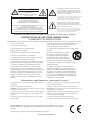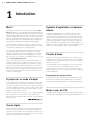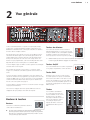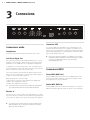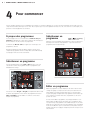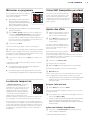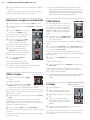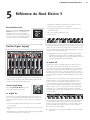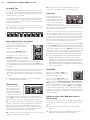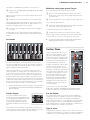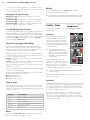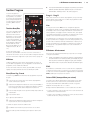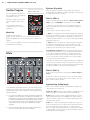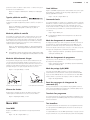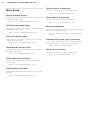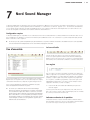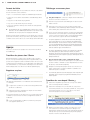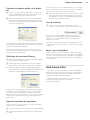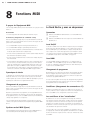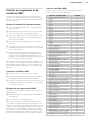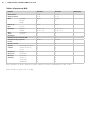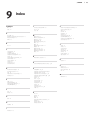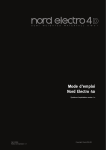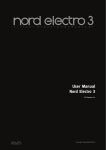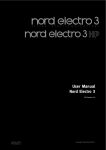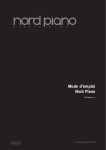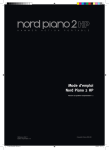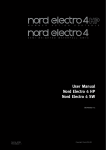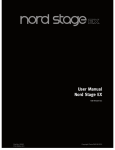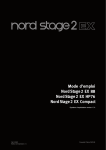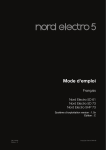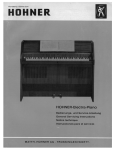Download Mode d`emploi Nord Electro 3
Transcript
Mode d’emploi
Nord Electro 3
OS Version 3.x
Réf. 50316 Copyright Clavia DMI AB 2011
Version d’impression 3.1
The lightning flash with the arrowhead symbol within
an equilateral triangle is intended to alert the user to the
presence of uninsulated voltage within the products enclosure that may be of sufficient magnitude to constitute
a risk of electric shock to persons.
CAUTION - ATTENTION
RISK OF ELECTRIC SHOCK
DO NOT OPEN
RISQUE DE CHOC ELECTRIQUE
NE PAS OUVRIR
Le symbole d'éclair avec la pointe de flèche à l´intérieur d´un triangle
équilatéral est utilisé pour alerter l´utilisateur de la présence à
l´intérieur de l'appareil d'une "tension dangereuse" non isolée
d´ampleur suffisante pour constituer un risque d`électrocution.
CAUTION: TO REDUCE THE RISK OF ELECTRIC SHOCK
DO NOT REMOVE COVER (OR BACK).
NO USER SERVICEABLE PARTS INSIDE.
REFER SERVICING TO QUALIFIED PERSONNEL.
The exclamation mark within an equilateral triangle is
intended to alert the user to the presence of important
operating and maintenance (servicing) instructions in the
literature accompanying the product.
ATTENTION:POUR EVITER LES RISQUES DE CHOC ELECTRIQUE, NE
PAS ENLEVER LE COUVERCLE.
AUCUN ENTRETIEN DE PIECES INTERIEURES PAR L´USAGER.
CONFIER L´ENTRETIEN A UN PERSONNEL QUALIFIE.
AVIS: POUR EVITER LES RISQUES D´INCIDENT OU D´ELECTROCUTION,
N´EXPOSEZ PAS CET ARTICLE A LA PLUIE NI A L´HUMIDITE.
Le point d´exclamation à l´intérieur d´un triangle équilatéral est
employé pour alerter l´utilisateur de la présence d´instructions
importantes pour le fonctionnement et l´entretien (maintenance)
dans le livret d´instructions accompagnant l´appareil.
Instructions concernant un risque d’incendie, d’électrocution ou de blessure pour les personnes
INSTRUCTIONS DE SECURITE IMPORTANTES
CONSERVEZ CES INSTRUCTIONS
Avertissement – Lors de l'emploi de produits électriques, des précautions de base doivent toujours être suivies, y compris les suivantes :
1) Lisez ces instructions.
10) Évitez de marcher sur le cordon d'alimentation et de le
pincer, en particulier au niveau des fiches, des prises
2) Conservez ces instructions.
secteur, et du point de sortie de l'appareil.
3) Tenez compte de tous les avertissements.
11) N'utilisez que des fixations/accessoires spécifiés par le
fabricant.
4) Suivez toutes les instructions.
5) N'utilisez pas cet appareil avec de l'eau à proximité.
6) Nettoyez-le uniquement avec un chiffon sec.
7) Ne bloquez aucune ouverture de ventilation. Installez-le
conformément aux instructions du fabricant.
8) Ne l'installez pas près de sources de chaleur telles que des
radiateurs, bouches de chauffage, poêles ou autres appareils
(y compris des amplificateurs) produisant de la chaleur.
9) Ne neutralisez pas la fonction de sécurité de la fiche
polarisée ou de terre. Une fiche polarisée a deux broches,
l'une plus large que l'autre. Une fiche de terre a deux broches
identiques et une troisième broche pour la mise à la terre.
La broche plus large ou la troisième broche servent à votre
sécurité. Si la fiche fournie n'entre pas dans votre prise,
consultez un électricien pour le remplacement de la prise
obsolète.
12) Utilisez-le uniquement avec le chariot,
socle, trépied, support ou table spécifié
par le fabricant ou vendu avec l'appareil.
Si un chariot est utilisé, faites attention à
ne pas être blessé par un renversement lors
du déplacement de l'ensemble chariot/appareil.
13) Débranchez cet appareil en cas d'orage ou de non
utilisation prolongée.
14) Confiez toute réparation à des techniciens de
maintenance qualifiés. Une réparation est nécessaire si
l'appareil a été endommagé d'une quelconque façon,
par exemple si le cordon ou la fiche d'alimentation est
endommagé, si du liquide a été renversé sur l'appareil
ou si des objets sont tombés dedans, si l'appareil a été
exposé à la pluie ou à l'humidité, s'il ne fonctionne pas
normalement, ou s'il est tombé.
Informations supplémentaires concernant la sécurité
No naked flame sources, such as lighted candles, should be placed on
the apparatus;
Il convient de ne pas placer sur l'appareil de sources de flammes nues,
telles que des bougies allumées;
Do not use the apparatus in tropical climates.
L'appareil n’est pas destiné à être utilisé sous un climat tropical.
WARNING: To reduce the risk of fire or electric shock, do not expose
this apparatus to rain or moisture.
ATTENTION : pour réduire le risque de choc électrique, n'exposez cet
appareil à la pluie ou à l'humidité
The apparatus shall not be exposed to dripping or splashing and that
no objects filled with liquids, such as vases, shall be placed on the
apparatus.
L'appareil ne doit pas être exposé á des ruissellements d'eau ou des
éclaboussures et de plus aucun objet rempli de liquide tel qu'un
vase ne doit être placé sur l'appareil.
The maims plug is used as the disconnect device and shall remain
readily operable.
Lorsque la prise électrique est utilisée comme dispositif
de déconnexion, ce dispositif doit demeurer aisément accessible.
Marques déposées : le logo Nord est une marque déposée de Clavia DMI AB. Toutes les autres
marques commerciales mentionnées dans cette publication sont les propriétés de leurs détenteurs
respectifs.
Caractéristiques et apparence sont sujettes à modifications sans préavis.
Copyright © Clavia DMI AB
| 3
Mode d’emploi Nord Electro 3
1 Introduction
Merci ! . . . . . . . . . . . . . . . . . . . . . . . . .
À propos de ce mode d'emploi .
Clause légale . . . . . . . . . . . . . . . . . .
Système d'exploitation et
mémoire interne . . . . . . . . . . . . . . .
Presets d'usine . . . . . . . . . . . . . . . .
4
Les tirettes . . . . . . . . . . . . . . . . . . . . . . 13
Presets d'orgue . . . . . . . . . . . . . . . . . . 13
Mémoriser votre propre preset d'orgue . 13
4
Section Piano . . . . . . . . . . . . . . . . . 13
Mises à jour de l'OS . . . . . . . . . . .
4
4
4
4
Restauration des presets d'usine . . . . . 4
Son de Clavinet . . . . . . . . . . . . . . . . . . 13
Type de micro . . . . . . . . . . . . . . . . . . . . 13
Description du type de micro . . . . . . . . 14
Clav EQ (Égaliseur de Clavinet) . . . . . . 14
Samp Env (enveloppe d'échantillon) . . 14
Type de piano . . . . . . . . . . . . . . . . . . . . 14
Mono . . . . . . . . . . . . . . . . . . . . . . . . . . 14
Modèle . . . . . . . . . . . . . . . . . . . . . . . . . 14
Section Piano
. . . . . . . . . . . . . . . . 14
Acoustics . . . . . . . . . . . . . . . . . . . . . . . 14
Dynamics . . . . . . . . . . . . . . . . . . . . . . . 14
2 Vue générale
Boutons & touches . . . . . . . . . . . .
Boutons . . . . . . . . . . . . . . . . . . . . . . . . .
Touches de sélecteur . . . . . . . . . . . . . . .
Touches On/Off . . . . . . . . . . . . . . . . . . .
Touche Shift . . . . . . . . . . . . . . . . . . . . . .
Tirettes . . . . . . . . . . . . . . . . . . . . . . . . . .
Section Program
5
5
5
5
5
5
Section Program
. . . . . . . . . . . . 16
Mode Live . . . . . . . . . . . . . . . . . . . . . . . 16
3 Connexions
Connexions audio . . . . . . . . . . . . . .
Headphones . . . . . . . . . . . . . . . . . . . . .
Left Out et Right Out . . . . . . . . . . . . . . .
Monitor In . . . . . . . . . . . . . . . . . . . . . . . .
Connexion USB . . . . . . . . . . . . . . . . . . .
Effets . . . . . . . . . . . . . . . . . . . . . . . . . . 16
6
6
6
6
6
Connexions MIDI . . . . . . . . . . . . . . .
6
Sortie MIDI (MIDI Out) . . . . . . . . . . . . . . 6
Entrée MIDI (MIDI In) . . . . . . . . . . . . . . . . 6
Connexions de pédales . . . . . . . .
7
Pédale de sustain (Sustain Pedal) . . . . . 7
Pédale de rotor (Rotor Pedal) . . . . . . . . 7
Pédale de commande (Control Pedal) . . 7
Égaliseur (Equalizer) . . . . . . . . . . . . . . . 16
Effect 1 (Effet 1) . . . . . . . . . . . . . . . . . . 16
Effect 2 (Effet 2) . . . . . . . . . . . . . . . . . . 16
Speaker/Comp (baffle/ampli) . . . . . . . . 16
Reverb . . . . . . . . . . . . . . . . . . . . . . . . . 17
Delay / Reverb . . . . . . . . . . . . . . . . . . 17
Feedback . . . . . . . . . . . . . . . . . . . . . . . 17
Ping Pong . . . . . . . . . . . . . . . . . . . . . . . 17
Tempo Tap . . . . . . . . . . . . . . . . . . . . . . 17
Gain . . . . . . . . . . . . . . . . . . . . . . . . . . . 17
8
8
8
8
9
9
6 Les menus
Protection mémoire – On, Off . . . . . . . 18
Routage de sortie . . . . . . . . . . . . . . . . 18
Transposition . . . . . . . . . . . . . . . . . . . . 18
Accord fin . . . . . . . . . . . . . . . . . . . . . . . 18
Polarité de pédale de sustain . . . . . . . . 18
Configuration de pédale de sustain . . . 18
Polarité de pédale de rotor . . . . . . . . . . 18
Mode de pédale de rotor . . . . . . . . . . . 18
Type de pédale de contrôle . . . . . . . . . 18
Type de pédale de contrôle . . . . . . . . . 19
Mode de pédale de contrôle . . . . . . . . 19
Mode de déclenchement d'orgue . . . . 19
Vitesse des tirettes . . . . . . . . . . . . . . . . 19
9
Menu MIDI . . . . . . . . . . . . . . . . . . . . 19
9
Essayons l'effet wah-wah . . . . . . . . . . . . 9
Activer une émulation d'amplificateur . . 9
Canal MIDI . . . . . . . . . . . . . . . . . . . . . . 19
Canal inférieur . . . . . . . . . . . . . . . . . . . 19
Commande locale . . . . . . . . . . . . . . . . 19
Mode de changement de
commande (CC) . . . . . . . . . . . . . . . . 19
Mode de changement de programme . 19
Mode de partage (split) MIDI . . . . . . . . 19
Envoi des messages de changement
de commande (CC) . . . . . . . . . . . . . 19
Transfert d'un programme . . . . . . . . . . 19
Tout transférer . . . . . . . . . . . . . . . . . . . 19
Sélectionner un piano ou un
échantillon . . . . . . . . . . . . . . . . . . . . 10
Utiliser l'orgue . . . . . . . . . . . . . . . . 10
L'effet Rotary . . . . . . . . . . . . . . . . . .10
Le Delay . . . . . . . . . . . . . . . . . . . . . . 10
Menu Sound . . . . . . . . . . . . . . . . . .
5 Référence du Nord Electro 3
Bouton Master Level . . . . . . . . . . . . . . 11
Section Organ (orgue) . . . . . . . . 11
Touche Organ Model . . . . . . . . . . . . . . 11
Le modèle B3 . . . . . . . . . . . . . . . . . . . . 11
Le modèle VX . . . . . . . . . . . . . . . . . . . . 11
Le modèle Farf . . . . . . . . . . . . . . . . . . . 12
Rotary Speed (vitesse de rotation) . . . . 12
Vibrato/Chorus . . . . . . . . . . . . . . . . . . . 12
Percussion . . . . . . . . . . . . . . . . . . . . . . 12
Preset/Split . . . . . . . . . . . . . . . . . . . . . 12
Utiliser un autre clavier MIDI pour
avoir un double clavier . . . . . . . . . . . 12
Vitesse de trompe d'aigus . . . . . . . . . .
Accélération de trompe d'aigus . . . . . .
Vitesse du rotor de graves . . . . . . . . . .
Accélération du rotor de graves . . . . . .
Déclin rapide de la percussion . . . . . . .
Déclin lent de la percussion . . . . . . . . .
Déclin normal de la percussion . . . . . .
Niveau doux de la percussion . . . . . . .
Mode roues phoniques . . . . . . . . . . . .
Annulation de la tirette 9 par la
percussion . . . . . . . . . . . . . . . . . . . .
Niveau de clic de touche . . . . . . . . . . .
Configuration requise . . . . . . . . . . . . . . 21
Vue d'ensemble . . . . . . . . . . . . . . . 21
La barre d'outils . . . . . . . . . . . . . . . . . . 21
Les onglets . . . . . . . . . . . . . . . . . . . . . . 21
Indicateur mémoire de la partition . . . . 21
Formats de fichier . . . . . . . . . . . . . . . . 22
Aperçu . . . . . . . . . . . . . . . . . . . . . . . .
Transférer des pianos dans l'Electro . .
Supprimer un piano . . . . . . . . . . . . . .
Télécharger un nouveau piano . . . . . . .
Transférer des sons depuis l'Electro 3 .
Transférer une partition entière sur
le disque dur . . . . . . . . . . . . . . . . . . .
Télécharger des sons dans l'Electro 3 .
Organiser la partition des programmes .
Case de recherche . . . . . . . . . . . . . . . .
Mises à jour et échantillons . . . . . . . . .
Nord Sample Editor . . . . . . . . . . .
20
20
20
20
20
20
20
20
20
20
20
20
22
22
22
22
22
23
23
23
23
23
23
8 Fonctions MIDI
À propos de l'équipement MIDI . . . . . . 24
Dynamique du clavier . . . . . . . . . . . . . . 24
Changement de programme . . . . . . . . 24
Système exclusif MIDI (Sysex) . . . . . . . 24
Le Nord Electro 3 avec un
séquenceur . . . . . . . . . . . . . . . . . . . . 24
Connexions . . . . . . . . . . . . . . . . . . . . . 24
Local On/Off . . . . . . . . . . . . . . . . . . . . . 24
Canal MIDI . . . . . . . . . . . . . . . . . . . . . . 24
Changement de programme . . . . . . . . 24
Contrôleurs (changements de
commande ou CC) . . . . . . . . . . . . . . 24
Les contrôleurs et leur "actualisation” . 24
Transfert de programmes
et de contrôleurs MIDI . . . . . . . .
Menu System (système) . . . . . . 18
4 Pour commencer
À propos des programmes . . . .
Sélectionner un programme . . .
Sélectionner un
programme . . . . . . . . . . . . . . . . . . . .
Éditer un programme . . . . . . . . . .
Mémoriser un programme . . . . .
La mémoire tampon Live . . . . . .
Octave Shift
(transposition par octave) . . . . .
Ajouter des effets . . . . . . . . . . . . . .
. . . . . . . . . . . . . 15
Touches Haut/Bas . . . . . . . . . . . . . . . 15
Afficheur . . . . . . . . . . . . . . . . . . . . . . . . 15
Store/Store Org. Preset . . . . . . . . . . . . 15
Prog A - Prog B . . . . . . . . . . . . . . . . . . 15
Live . . . . . . . . . . . . . . . . . . . . . . . . . . . . 15
Sélecteurs d'instrument . . . . . . . . . . . . 15
Shift . . . . . . . . . . . . . . . . . . . . . . . . . . . 15
Octave Shift (transposition par octave) 15
7 Nord Sound Manager
Envoyer des données de programme
(dump) . . . . . . . . . . . . . . . . . . . . . . .
Transfert de contrôleurs MIDI . . . . . . . .
Réception de messages
exclusifs MIDI . . . . . . . . . . . . . . . . . .
Liste des contrôleurs MIDI . . . . . . . . . .
Tableau d'équipement MIDI . . . . . . . . .
25
25
25
25
25
26
9 Index
Index . . . . . . . . . . . . . . . . . . . . . . . . . . 27
4 | Nord Electro 3 Mode d'emploi OS v3.X
1
Introduction
Merci !
Nous aimerions tout d'abord vous remercier d'avoir acquis le Nord
Electro 3. Quand nous avons développé les instruments Nord Electro,
notre but était de créer les meilleures émulations d'instruments à clavier
électromécanique traditionnels du marché, et de rendre ces instruments
compacts et légers. Avec l'Electro 3, nous avons été encore plus loin
dans notre engagement, en faisant évoluer les sections orgue, piano et
effets ainsi qu'en ajoutant la possibilité d'utiliser dans le Nord Electro 3
des instruments échantillonnés de la bibliothèque Nord Sample.
Le nouveau modèle de la gamme est l'Electro 3 HP avec un clavier
disposant d'une mécanique lestée de type marteau dans un ensemble
très léger doté de quelques fonctions supplémentaires.
Cela nous permet par exemple d'inclure quelques-uns des fabuleux
sons de Mellotron dans la banque de sons d'usine. Vous pouvez
remplacer chaque piano et échantillon du Nord Electro 3, à l'aide de
l'application gratuite Nord Electro 3 Sound Manager. De nouveaux
pianos et d'autres sons se trouvent sur le DVD Nord fourni et sur le site
internet www.nordkeyboards.com.
Pas de compromis, juste une bonne sélection de remarquables sons
de claviers classiques avec de véritables sensations, d'une réponse
naturelle du clavier jusqu'à une qualité sonore authentique – c'est ce
que nous avons recherché durant le développement. Pour obtenir un
grand outil, vous devez vous focaliser sur certains points et c'est exactement ce que nous avons essayé de faire. Nous espérons que vous
aurez autant de plaisir à posséder et à utiliser cet instrument que nous
en avons eu à le développer.
Système d'exploitation et mémoire
interne
Le système d'exploitation (OS), les programmes, les pianos et les
échantillons du Nord Electro 3 sont conservés dans une mémoire
Flash. Une mémoire Flash retient les données même après mise hors
tension. Un autre gros avantage est que vous pouvez à tout moment
remplacer les données dans la mémoire Flash. Cela signifie que vous
pourrez télécharger depuis un ordinateur des mises à jour d'OS, de
pianos, d'échantillons et de programmes dans votre Nord Electro 3. Le
Nord Electro 3 dispose d'un port USB pour un téléchargement facile et
rapide de nouveaux échantillons de piano et/ou d'instrument.
Presets d'usine
La mémoire de sons interne du Nord Electro 3 est composée de 128
programmes. Il existe en plus une mémoire tampon Live, qui enregistre
continuellement les changements effectués et conserve ces réglages
après mise hors tension.
Les 128 programmes d'usine du Nord Electro 3 peuvent être remplacés. Pour être sûr de ne pas accidentellement écraser des programmes que vous voulez conserver, il est conseillé de faire une sauvegarde régulière de vos sons sur un ordinateur à l'aide de l'application
Nord Sound Manager.
Restauration des presets d'usine
À propos de ce mode d'emploi
Vous êtes probablement très impatient de commencer à utiliser votre
nouvel instrument, et nous ne voulons certainement pas vous empêcher de prendre du plaisir. Nous essaierons de couvrir tous les aspects
essentiels de l'utilisation de l'Electro 3 dans les toutes premières pages
de ce mode d'emploi. Après cela suit la section de référence où sont
expliquées en détail toutes les fonctions.
L'Electro 3 HP, l'Electro 61 et l'Electro 73 ont en commun la plupart de
leurs caractéristiques. Les sections de ce mode d'emploi qui expliquent les fonctions supplémentaires de l'Electro 3 HP sont indiquées
par le logo suivant.
only
Clause légale
Toutes les marques commerciales et tous les noms de marque mentionnés dans ce mode d'emploi sont la propriété de leurs détenteurs
respectifs et ne sont ni affiliés ni associés à Clavia. Ces marques commerciales et noms de marque ne sont mentionnés que pour décrire les
types de sons reproduits par le Nord Electro 3.
Les programmes d'usine sont disponibles au téléchargement en tant
que fichiers de sauvegarde Nord Sound Manager sur le site internet
Nord à l'adresse www.nordkeyboards.com ou sur le DVD Nord inclus.
Mises à jour de l'OS
La dernière version du système d'exploitation de la gamme Nord Electro
3 est disponible au téléchargement sur le site www.nordkeyboards.com
2 Vue générale 2
Vue générale
La face avant du Nord Electro 3 a quatre zones principales, Organ
(orgue), Piano, Program (programme) et Effects (effets). Nous nous
familiariserons brièvement avec cette façade et décrirons en détail les
fonctions dans les chapitres suivants.
Sur la partie gauche de la façade se trouve le bouton Master Level, le
sélecteur de modèle d'orgue et la section Rotary Speed (vitesse de
rotation). Master level contrôle le niveau de sortie général de l'instrument pour les deux prises de sortie et la sortie casque. Cette commande n'est pas programmable, cette fonctionnalité particulière étant
disponible dans la section effets grâce à la commande Gain.
La section Organ (orgue) est allumée et active quand le sélecteur Organ
est activé dans la zone Program.
Plus au milieu de la façade, la section Piano se comporte comme
l'orgue. Ses commandes sont allumées quand le sélecteur Piano est
activé.
La section Program contient les paramètres et fonctions utilisés pour
sélectionner et mémoriser les programmes, pour régler les fonctions du
système, du MIDI et du son, et pour choisir avec les sélecteurs Organ
ou Piano l'instrument à utiliser. Nous décrirons plus en détail les fonctions de cette zone à partir de la page 15.
La section Effects contient les fonctions concernant les effets. Voir page
16 pour plus d'informations.
Touches de sélecteur
Les touches de sélecteur servent à choisir un
réglage parmi plusieurs. Les touches de sélecteur
ont un jeu de DEL rondes ou triangulaires signalant
le réglage en vigueur. Pressez plusieurs fois la
touche pour passer en revue les options possibles.
Maintenir Shift et presser une touche de sélecteur (à l'exception de
la touche Type) fait défiler les réglages en ordre inverse.
Touches On/Off
Les touches On/Off servent à activer un paramètre
ou un groupe de paramètres comme des effets.
Touche Shift
Certaines touches ont une seconde fonction,
accessible quand on les presse en maintenant
enfoncée la touche Shift. Le nom de la seconde
fonction est sérigraphié sous la touche. Shift sert
aussi avec les touches Haut/Bas quand vous voulez changer un réglage dans les menus System,
MIDI ou Sound.
Les fonctions et réglages des menus System, MIDI et Sound sont
sérigraphiés de façon pratique sur la droite de la façade.
Tirettes
Boutons & touches
Les neuf tirettes du Nord Electro 3 sont représentées par des
touches Haut/Bas et une colonne
de DEL à la place des tirettes
mécaniques ordinaires. Cela vous
offre un gros avantage ; quand
vous changez de preset, les
réglages de tirettes corrects sont
immédiatement affichés par les
DEL.
Boutons
Les boutons contrôlent les paramètres variant en
continu dans le Nord Electro 3.
MM
La valeur d'un paramètre peut être totalement différente de la
position physique du bouton quand vous chargez un programme.
Dès que vous commencez à tourner le bouton, la valeur "se cale"
sur la position physique du bouton.
| 5
6 | Nord Electro 3 Mode d'emploi OS v3.X
3
Connexions
Connexions audio
Headphones
C'est là que vous branchez le jack 6,35 mm stéréo d'un casque.
Connexion USB
La connexion USB sert au Nord Electro pour communiquer avec un
ordinateur afin de mettre l'OS à jour ou d'ajouter ou remplacer un son
de piano et/ou son échantillonné. L'ordinateur peut faire tourner l'application Nord Sound Manager, ou servir à transférer le système d'exploitation si l'unité doit être mise à jour.
MM
Left Out et Right Out
Ces sorties gauche (Left) et droite (Right) du Nord Electro 3 sont asymétriques et de niveau ligne. Utilisez des jacks 6,35 mm pour relier le
Nord Electro 3 à un amplificateur ou à un appareil d'enregistrement.
Le Nord Electro 3 est un instrument stéréo, avec des trajets séparés
pour les signaux des canaux audio gauche et droit. Pour bien exploiter
l'Electro 3, utilisez-le en stéréo avec les deux sorties.
Les fonctions System vous permettent de séparer les pianos/échantillons et les sons d'orgue entre les sorties gauche et droite. Apprenezen plus sur cette fonctionnalité en page 18.
Guide général pour les connexions audio :
• Faites toutes les connexions avant d’allumer votre amplificateur.
• Allumez votre amplificateur en dernier.
• Éteignez votre amplificateur en premier.
EE Jouer à haut niveau de volume peut entraîner des traumatismes
du système auditif comme une perte auditive permanente.
Monitor In
Sert à recevoir et écouter en sortie casque du Nord Electro 3 le signal
d'un lecteur de mp3 ou de CD. Cela vous permet par exemple de répéter en jouant avec l'Electro 3 par dessus de la musique préenregistrée.
MM
Les signaux reçus par cette entrée ne seront pas traités par les
effets de l'Electro 3 et ne sortiront pas par les prises de sortie
gauche et droite de l'Electro 3.
Pour que la connexion fonctionne, les ordinateurs sous système
d'exploitation Microsoft Windows ont besoin d'un pilote. Ce pilote
se trouve sur le DVD Nord fourni ou sur le site internet
www.nordkeyboards.com.
Connexions MIDI
Sortie MIDI (MIDI Out)
Connexion MIDI servant à envoyer les données MIDI générées par le
clavier et la façade du Nord Electro 3 vers d'autres appareils comme
des modules de sons ou des ordinateurs.
Entrée MIDI (MIDI In)
Connexion MIDI servant à recevoir dans le Nord Electro 3 les données
MIDI venant d'autres appareils comme des claviers ou des ordinateurs.
Connexions de pédales
3 Connexions
Pédale de sustain (Sustain Pedal)
Prise jack 6,35 mm pour pédale de type commutateur. Quand on
active la pédale connectée ici, les notes jouées sont maintenues.
Pédale de rotor (Rotor Pedal)
Prise jack 6,35 mm pour pédale de type commutateur. Quand on
active la pédale connectée ici, la vitesse de rotation change.
MM
Deux types de polarité de pédale peuvent être employés avec ces
entrées ; vous sélectionnez celle qui s'applique à chaque pédale
dans le menu System décrit en page 18.
Il est possible de contrôler à la fois le sustain des sons de piano
et la sélection de vitesse de rotation des sons d'orgue avec une
seule pédale connectée en entrée pour pédale de sustain (voir
"Sustain Pedal Configuration" en page 18 pour des détails sur la
façon de configurer cela).
Pédale de commande (Control Pedal)
Le Nord Electro 3 a trois entrées pour pédale ; une pour pédale de
sustain, une pour pédale de contrôle de la vitesse du rotor et une pour
pédale de contrôle (une pédale d'expression) qui peut servir à contrôler
divers paramètres.
Prise jack 6,35 mm stéréo pour pédale de type potentiomètre (aussi
connue sous le nom de pédale d'expression). Une pédale connectée
ici peut servir de pédale d'expression (récit) pour les orgues, de pédale
de volume pour les pianos et échantillons, et aussi de contrôleur pour
deux des effets : le P-wah et le modulateur en anneau (RM).
Pour brancher une pédale d'expression à l'entrée Control Pedal, vous
devez utiliser un câble stéréo avec une fiche jack 3 points (TRS ou
pointe-bague-manchon). Veuillez noter que la pédale doit avoir une
prise de sortie stéréo. La plage de résistance d'une pédale de contrôle
doit être de 10 ou 50 kohms. Pour simplifier la configuration, les
modèles de pédale les plus courants (Roland, Yamaha, Ernie Ball et
Fatar) sont préconfigurés dans le Nord Electro 3, et vous sélectionnez
simplement dans le menu System le type de pédale que vous voulez
utiliser. Le menu System est décrit en page 18.
| 7
8 | Nord Electro 3 Mode d'emploi OS v3.X
4
Pour commencer
Prenons quelques minutes pour nous familiariser avec l'Electro 3. L'interface utilisateur est conçue pour être aussi intuitive que possible et pour se
comporter aussi efficacement que vous en "live". Nous espérons que vous serez rapidement à l'aise avec elle, et en suivant ce court chapitre, vous
passerez en revue la plupart de ses fonctions.
À propos des programmes
Tous les réglages de sons se trouvent dans la mémoire des programmes du Nord Electro 3. Cet espace mémoire offre 128 emplacements numérotés 1A, 1B, 2A, 2B, etc jusqu'à 64B.
La mémoire de l'Electro 3 HP est organisée en 32 banques de 4
programmes chacune.
Sélectionner un
programme
only
Utilisez les touches Haut/Bas du Nord Electro 3 HP pour sélectionner
la banque et les touches de programme 1~4 pour sélectionner les
programmes dans chaque banque.
Chaque programme peut être modifié et remplacé à loisir. Un jeu
complet des programmes d'usine est disponible sur le DVD Nord qui
accompagne l'unité et sur notre site internet.
Sélectionner un programme
Pressez répétitivement la touche Haut ou Bas jusqu'à ce que soit
sélectionné le numéro de programme désiré. Le programme sera
immédiatement chargé.
Éditer un programme
Pressez les touches Prog A ou Prog B pour rapidement alterner entre
le numéro de programme A et le numéro de programme B. Pressez
Shift et Haut/Bas pour faire défiler en continu le contenu de la
banque de programmes.
Éditer un programme est aussi simple que de saisir un bouton et de
changer un réglage ou de presser une touche pour sélectionner un
autre réglage. La position physique du bouton ne correspond pas
toujours au réglage enregistré dans le programme actif, mais dès que
vous commencez à tourner un bouton, le paramètre se cale sur la
position de celui-ci.
Si vous avez modifié un programme, un point apparaît dans le coin
inférieur droit de l'afficheur près du numéro de ce programme. Cela
vous prévient que le programme a été modifié mais pas encore sauvegardé. Si vous sélectionnez un nouveau programme sans sauvegarder,
toutes les modifications que vous avez faites seront perdues et le programme retrouvera ses réglages d'origine la prochaine fois que vous le
sélectionnerez.
4 Pour commencer
Mémoriser un programme
Octave Shift (transposition par octave)
Si les modifications effectuées vous satisfont,
vous voudrez probablement sauvegarder
(mémoriser) le programme.
Presser l'une des touches Octave Shift fait
monter ou descendre la hauteur par octave
dans la tessiture de l'instrument. Chaque
instrument a une tessiture de notes finie, vous
en apprendrez plus à ce sujet dans “Octave
Shift” en page 15.
MM
Quand l'Electro 3 quitte l'usine Nord, sa
fonction de protection de mémoire est
activée (on). Elle doit être désactivée (Off)
dans le menu System pour que vous
puissiez sauvegarder un programme.
MM
Le réglage de protection mémoire est conservé même après
extinction de l'Electro 3.
1 Pressez Shift + System et utilisez les touches Haut/Bas pour
sélectionner l'option Memory Protect (protection mémoire)
– c'est la toute première option du menu System. Réglez la
protection mémoire sur Off en maintenant Shift pendant que vous
pressez la touche Haut ou Bas. Quittez le menu System en pressant à nouveau la touche Prog A/System.
2 Pressez la touche Store.
Les DEL de numéro de programme commenceront à clignoter.
3 Sélectionnez un nouvel emplacement où mémoriser le programme.
Utilisez les touches Haut/Bas et les touches de programme pour naviguer jusqu'à un nouvel emplacement de programme si vous ne voulez
pas remplacer (écraser) le programme d'origine.
4 Pressez une seconde fois la touche Store pour confirmer votre
choix.
Ajouter des effets
1 Sélectionnez un programme, par ex. le
numéro 1A qui est un piano à queue
avec un soupçon de réverbération.
2 Activez Effect 2 (sa DEL On doit être
allumée) et pressez répétitivement le
sélecteur Effect 2.
Les options d'effet sont indiquées par les
DEL du sélecteur et elles défilent en boucle
dans le sens horaire chaque fois que l'on
presse le sélecteur.
Certains effets ont trois options correspondant à la profondeur de l'effet. Flang 1 est
la version la plus légère, Flang 2 est un effet plus prononcé et quand
les deux DEL Flang 1 et Flang 2 sont allumées, vous avez sélectionné
l'effet de trémolo le plus spectaculaire.
3 Tournez le bouton Effect 2 Rate.
Le programme modifié a maintenant remplacé celui qui se trouvait à
l'emplacement spécifié.
Cela change la vitesse de l'effet actif.
MM
4 Maintenez Shift et pressez répétitivement le sélecteur d'effet.
MM
Pour annuler la procédure, pressez la touche Shift avant la
seconde pression de la touche Store.
Avec Memory Protect sur Off, appuyer deux fois sur la touche
Store mémorise le programme dans son emplacement d'origine.
La mémoire tampon Live
La mémoire tampon Live spéciale peut
être décrite comme une “mémoire de
programme live”. Si vous activez une touche
Live, tous les changements apportés aux
réglages de façade seront constamment
sauvegardés. Si vous éteignez l'instrument
ou sélectionnez un autre programme, les
réglages restent en mémoire Live, aussi
quand vous rallumerez l'instrument (ou reviendrez à la mémoire Live),
tous les réglages seront exactement tels que vous les avez laissés.
Si la mémoire Live est sélectionnée et si vous décidez de mémoriser
de façon permanente vos réglages sous forme d'un programme, vous
pouvez le faire à l'aide des méthodes standard (voir ci-dessus). Vous
pouvez aussi mémoriser un programme en mémoire Live, auquel cas
les réglages de ce programme remplaceront ceux actuellement en
mémoire Live.
Cela permet de faire défiler à l'envers les sélections d'effet.
5 Désactivez l'effet.
Si vous continuez de presser le sélecteur d'effet après avoir désactivé
l'effet, le réglage d'effet changera même si l'effet n'est pas activé.
Cette méthode peut servir à sélectionner un certain réglage d'effet
pendant le jeu sans pour autant affecter le son tant que vous
n'activez pas l'effet.
Essayons l'effet wah-wah
1 Activez Effect 1 et sélectionnez A-Wa.
A-Wa est un effet wah-wah dynamique. Il affectera le son en fonction
du volume du signal.
2 Jouez quelques notes en faisant varier la dynamique tout en tournant le bouton Effect 1 Rate.
P-Wa est un effet wah-wah manuel qui peut être contrôlé manuellement en tournant le bouton pendant que vous jouez ou en
utilisant une pédale de contrôle branchée à l'entrée Control Pedal
de la face arrière.
Activer une émulation d'amplificateur
1 Pressez la touche Speaker/Comp (ampli/compresseur) pour
activer l'émulation d'amplificateur.
La DEL Speaker/Comp ON s'allumera.
| 9
10 | Nord Electro 3 Mode d'emploi OS v3.X
2 Pressez répétitivement le sélecteur pour faire défiler les différentes
options.
Le bouton contrôle la puissance pour les trois amplis et le simulateur
rotatif, et l'intensité quand le compresseur est sélectionné.
Si vous pressez et maintenez quelques secondes les touches
Shift et Preset/Split, la DEL Split commencera à clignoter et vous
pourrez presser une touche du clavier pour en faire le nouveau
point de partage tant que ces touches sont enfoncées. La touche
que vous pressez sera la première de la partie haute.
Sélectionner un piano ou un échantillon
L'effet Rotary
1 Assurez-vous que le sélecteur d'instrument Piano est activé.
2 Pressez répétitivement le sélecteur Piano Type pour faire défiler
Cet effet rotatif ajoute un côté spectaculaire aux
sons d'orgue, mais peut bien sûr être employé
avec tout autre son. L'effet rotatif de l'Electro 3
peut être réglé sur trois vitesses : fast (rapide),
slow (lent) et stop (arrêt). Stop ne désactive
pas l'effet ; il ne fait qu'arrêter les haut-parleurs
rotatifs.
les six types.
3 Sélectionnez Grand (piano à queue) et
pressez la touche Model (modèle).
Cela vous permet de sélectionner les divers
pianos appartenant à ce type particulier.
4 Pressez à nouveau le sélecteur Type
jusqu'à ce que Samp Lib (bibliothèque d'échantillons) soit activé.
Utilisez le sélecteur Model pour choisir un des
échantillons inclus d'usine dans l'Electro 3.
5 Pressez répétitivement la touche
Samp Env (enveloppe d'échantillon).
1 Assurez-vous que l'effet Speaker/Comp
est activé et sélectionnez Rotary en pressant le sélecteur d'effet.
La commande Drive contrôle maintenant la saturation de l'amplificateur
rotatif.
2 Pressez la touche Slow/Stop en section Rotary Speed (vitesse
de rotation) sur la gauche de la façade pour faire alterner la vitesse
de rotation entre Fast et Slow.
Cela passera en revue les 4 options de réglage
d'attaque et de dynamique d'échantillon.
Les rotors accéléreront et ralentiront, produisant un agréable effet
tourbillonnant sans les effets indésirables que peut induire par exemple
l'absorption d'alcool.
6 Pressez et maintenez Shift et la
3 Pressez la touche Stop Mode pour activer ce mode mono-
touche Samp Env.
Cela vous permet de sélectionner un des
quatre réglages de relâchement disponibles.
MM
Cette touche sert aussi de sélecteur de correction tonale de
Clavinet, quand le type Clavinet est activé.
Utiliser l'orgue
1 Pressez le sélecteur d'instrument Organ
vitesse.
La DEL Stop Mode s'allumera.
4 Pressez répétitivement la touche Slow/Stop pour alterner entre
Fast et Stop.
L'effet rotatif émulera à présent le comportement des premières
cabines rotatives mono-vitesse qui n'avaient comme options qu'une
vitesse rapide ou l'arrêt de la rotation.
Si vous branchez une pédale commutateur à l'entrée pour pédale
de rotor, cette pédale vous permet de contrôler la vitesse de
rotation.
(orgue).
Cela active la section Organ.
2 Pressez répétitivement le sélecteur Organ
Model (modèle d'orgue) pour passer en
revue les trois orgues – les émulations B3, Vox et Farfisa.
Les réglages des trois sons d'orgue se font à l'aide des tirettes numériques. Le Farfisa les utilise comme des commutateurs, avec seulement
deux réglages pour chacune.
3 Faites un réglage avec les tirettes puis pressez la touche Preset/
Split.
Cela active le second preset, qui vous permet de conserver deux
réglages différents pour un son d'orgue disponible à tout moment
depuis la façade. Les réglages des Presets 1 et 2 sont conservés dans
la mémoire de programmes de l'Electro 3.
4 Pressez et maintenez Shift et la touche Preset/Split.
Cela active le mode split (clavier divisé) de l'orgue. Le clavier sera divisé
en C4 (do4).
La moitié basse utilisera le réglage Preset 1/Lo ; la moitié haute utilisera
le réglage Preset 2/Up.
Le Delay
only
1 Activez le delay/reverb.
2 Maintenez Shift et pressez la touche de
sélecteur reverb. La DEL Delay s'allume.
3 Battez le tempo désiré sur la touche Tempo
Tap.
4 Vous pouvez aussi définir le temps de
retard en maintenant la touche Tempo Tap
et en réglant le tempo avec les touches
Haut/Bas.
5 Réglez le nombre de répétitions (Dly1, Dly2 etc.) en pressant
répétitivement la touche de sélecteur.
Ceci termine notre courte visite ; nous espérons que vous avez acquis
les connaissances initiales permettant d'exploiter la plupart des fonctions de la façade.
5
5 Référence du Nord Electro 3
Référence du Nord Electro 3
Bouton Master Level
Cette commande règle le niveau de sortie
général de l'Electro 3, aux sorties ligne et
casque. Ce n'est pas une commande programmable. Si vous voulez programmer un niveau de sortie pour un programme particulier,
cela peut se faire avec la commande Gain.
Section Organ (orgue)
•Simulation de la disparition d'énergie dans l'architecture à roues
phoniques qui crée le typique son “compressé”.
•Accordage authentique des roues phoniques conformément à la
conception d'origine.
•Réponse extrêmement rapide du clavier.
•Polyphonie totale.
Chaque tirette représente un partiel avec un intervalle harmonique fixe
relatif à la note jouée. Notez que la tirette Sub3 est une quinte au-dessus de la fondamentale bien qu'elle soit dans la plupart des cas perçue
comme en dessous de la fondamentale.
N'oubliez pas d'essayer les quatre modes de roues phoniques
disponibles dans le menu Sound. Ils changeront spectaculairement le son du modèle B3, d'un son propre comme un sou neuf à
celui d'une vieille bête de somme bien abîmée.
Le modèle VX
L'instrument d'origine est probablement le plus célèbre de tous les
orgues combos à transistors sortis au début des années 60. La
technologie à transistors a permis de fabriquer des orgues beaucoup
plus compacts et plus transportables. Comparés aux orgues à roues
phoniques et à leur puissant son, les orgues à transistors sonnaient
généralement de façon plus fluette et plus faible, mais celui-ci avait un
son caractéristique et intemporel qui est fidèlement recréé par le Nord
Electro 3.
La section Organ du Nord Electro 3 propose des émulations de trois
modèles d'orgue classiques; un B3 Hammond (B3), un Continental II
Vox (Vx) et un Compact DeLuxe Farfisa (Farf).
Touche Organ Model
Avec la touche Organ Model, vous sélectionnez quel modèle d'orgue utiliser.
Les libellés utilisés pour le modèle VX sont sérigraphiés juste au-dessus
des DEL de tirettes. Pour un emploi basique des tirettes, voir “Les
tirettes” en page 13. Les tirettes de l'émulation VX de l'Electro 3
contrôlent le niveau de chaque partiel disponible, de la même façon
que sur un Continental double clavier d'origine. Le clavier supérieur
utilise les registres 16, 8, 4, II et III tandis que le clavier inférieur utilise
les registres 8, 4, 2 et IV. Chaque registre représente un intervalle
harmonique fixe, ou des groupes d'intervalles (les II, III et IV) en rapport
avec la note jouée.
Le modèle B3
Ce modèle est une simulation numérique du classique orgue mécanique à roues phoniques. Cette simulation utilise des méthodes de
pointe innovantes pour capturer chaque nuance du son original, par
exemple :
•Un modèle numérique extrêmement précis du scanner original de
chorus et vibrato.
•Modélisation des rebonds de contact aléatoires pour chaque harmonique.
•Modélisation des caractéristiques fréquentielles uniques du préamplificateur intégré qui forme le “corps” du son.
Les deux tirettes les plus à droite contrôlent la somme de tous les
partiels sous la forme d'un signal filtré au son doux et sombre (l'icône
d'onde sinusoïdale) et d'un signal non filtré avec un son brillant et
intense (l'icône d'onde triangulaire).
MM
Si ces tirettes sont toutes deux au minimum, l'orgue ne produira
aucun son.
| 11
12 | Nord Electro 3 Mode d'emploi OS v3.x
Le modèle Farf
Ce son “bourdonnant” typique de cet instrument vintage est un des
sons d'orgue les plus caractéristiques et les plus facilement reconnaissables jamais créés, bien qu'il soit en réalité possible de tirer tout un
éventail de sons de cet instrument.
Farf - Ce modèle a deux modes de vibrato de base ; “Léger” et
“Lourd”, avec deux cadences différentes pour chaque mode.
Percussion
Les DEL 5-8 d'une tirette sont allumées si la voix est activée, et les
DEL 1-4 d'une tirette sont allumées si la voix est désactivée. L'illustration ci-dessous montre les registres.
L'effet Percussion ajoute une
attaque supplémentaire au son
du B3 en utilisant un générateur
d'enveloppe simple pour contrôler la 2e ou la 3e harmonique.
L'enveloppe “s'ouvre” un court
moment au début du son quand vous pressez la ou les touche(s) du
clavier. La percussion n'affectera que le clavier supérieur si la fonction
Split de partage de clavier est active.
Rotary Speed (vitesse de rotation)
La Percussion est un effet à déclenchement unique hors legato. Il n'est
présent que quand vous enfoncez des touches alors qu'aucune autre
note n'est produite. En d'autres termes, si vous jouez une note ou un
accord puis ajoutez de nouvelles notes sans relâcher celles précédemment enfoncées, ces nouvelles notes n'auront pas d'effet de percussion. Vous devez relâcher toutes les touches du clavier pour pouvoir
jouer de nouvelles notes bénéficiant de l'effet percussion.
Les intitulés utilisés pour les tirettes du modèle Farf sont sérigraphiés
sur la rangée supérieure au-dessus des tirettes. Les tirettes agissent
comme des commutateurs on/off, ou “sélecteurs de registre” quand le
modèle Farf est sélectionné.
La vitesse du haut-parleur rotatif se contrôle
avec les boutons Rotary Speed ou une
pédale externe branchée à l'entrée Rotor
Pedal de la face arrière.
Pressez la touche Slow/Stop pour faire
alterner la rotation entre Slow et Fast.
L'effet percussion s'active et se désactive en pressant la touche On.
La touche Soft/Fast fait alterner le niveau de percussion entre normal
et soft (doux), et le temps de déclin entre fast (court) et slow (long), procurant quatre combinaisons. La touche Third fait alterner la source de
l'effet percussion entre le 2e et le 3e partiel. Les temps de déclin (et les
niveaux) de percussion peuvent être affinés individuellement pour les
modes Fast et Slow. Voir “Menu Sound” en page 20 pour des détails.
Pour stopper les rotors, pressez la touche
Stop Mode, ce qui active le mode d'arrêt,
puis la touche Slow/Stop (cela ne désactive
pas la simulation de haut-parleur rotatif - cela
ne fait que stopper les rotors). Quand vous pressez à nouveau la
touche Slow/Stop, les rotors accélèrent jusqu'à la vitesse Fast. Cette
fonctionnalité imite le comportement des premiers haut-parleurs rotatifs
mono-vitesse.
MM
Une pédale connectée peut être réglée pour ne changer la vitesse que
quand elle est maintenue enfoncée ou pour fonctionner comme un
commutateur, changeant la vitesse chaque fois que vous la pressez.
Cette fonctionnalité se règle dans le menu System, vous en saurez plus
en page 18.
Preset/Split
MM
Pressez les touches Shift et Split pour
diviser le clavier du Nord Electro 3 en deux
sections, les sections clavier inférieur (Lo) et clavier supérieur
(Up). Par défaut, le point de partage (split) du clavier se trouve entre les
touches B3 (si3) et C4 (do4). Vous pouvez toutefois régler manuellement ce point de partage en maintenant Shift et en pressant Split,
ce qui fait clignoter la DEL Split, puis tout en maintenant ces touches,
en pressant sur le clavier la touche voulue comme point de partage. Le
réglage de point de partage s'enregistre dans un programme comme
les autres paramètres.
La véritable simulation de rotation s'active en section Effects, à
l'aide du sélecteur Speaker/Comp.
Vibrato/Chorus
La section Vibrato/Chorus
imite le comportement des
orgues d'origine, ce qui
signifie que la fonctionnalité
de ces paramètres dépend du
modèle activé. Sélectionnez
le type désiré de vibrato ou de chorus en pressant répétitivement la
touche Mode. La section Vibrato/Chorus est commune aux presets du
haut et du bas si la fonction split de partage du clavier est activée.
B3 – Le scanner de vibrato et de chorus de l'orgue à roues phoniques
original est constitué d'une ligne de retard branchée en combinaison
avec un scanner tournant. Pour l'effet Vibrato, un déphasage est
appliqué au signal. Pour l'effet Chorus, un signal à phase modulée est
ajouté au signal d'origine. Trois types de chorus différents (C1- C3) et
trois types de vibrato différents (V1-V3) sont disponibles.
VX - Il n'existe qu'un type de vibrato pour le modèle VX, que l'on active
à l'aide de la touche ON de la section Vibrato.
Avec l'instrument d'origine, vous ne pouviez pas utiliser simultanément l'effet percussion et la 9e tirette. Toutefois, avec le
Nord Electro 3, vous avez le choix. Vous pouvez utiliser à la fois
la percussion et la 9e tirette ou choisir d'imiter le comportement
de l'original en désactivant la 9e tirette quand la percussion est
activée. Apprenez-en plus sur le réglage de la tirette Perc dans le
menu Sound en page 20.
Utilisez les touches 1/Lo et 2/Up pour
mémoriser et rappeler deux réglages indépendants de la section orgue.
Utiliser un autre clavier MIDI pour avoir un
double clavier
Vous pouvez brancher à l'Electro 3 un clavier MIDI supplémentaire pour
jouer de l'orgue en double clavier, le clavier externe servant de clavier
inférieur.
1 Branchez la sortie MIDI du clavier externe à l'entrée MIDI de
l'Electro 3.
2 Réglez le clavier externe sur le canal MIDI choisi dans le menu
MIDI pour le réglage Lower Channel (canal inférieur).
5 Référence du Nord Electro 3
Par défaut, le canal MIDI inférieur de l'Electro 3 est réglé sur “2”.
Mémoriser votre propre preset d'orgue
3 Sélectionnez l'option MIDI Split (partage MIDI) dans le menu MIDI
Voici comment mémoriser votre propre preset d'orgue :
et réglez-la sur On.
1 Avec les touches supérieure/inférieur de tirette et les sections
Apprenez-en plus sur la façon de changer les réglages dans le menu
MIDI en page 19.
vibrato/chorus et percussion, créez le réglage d'orgue que vous
voulez mémoriser.
4 Sur l'Electro 3, pressez et maintenez les touches Shift et Split.
2 Pressez et maintenez les touches Shift et Store/Store Org. Preset.
Cela activera le mode de partage (split) pour l'orgue, mais comme le
partage MIDI (MIDI Split) est réglé sur On, le clavier de l'Electro 3 ne
fera jouer que la partie supérieure sans être divisé.
“O. pr” clignotera dans l'afficheur.
5 Pressez la touche Preset/Split pour alterner entre les réglages 1/
Lo et 2/Up.
Réglez les tirettes pour le clavier inférieur (externe) quand la DEL 1/
Lo est allumée et pour le clavier de l'Electro 3 quand la DEL 2/Up est
allumée.
Les tirettes
3 Sélectionnez l'emplacement dans lequel vous désirez enregistrer
en pressant une des touches Organ Presets.
Le numéro de preset sélectionné s'affiche alors.
4 Confirmez votre intention en pressant une fois encore Store.
Cette procédure peut être interrompue en pressant n'importe quelle
touche (sauf Store ou une des touches de preset) sur la façade.
MM
Les presets d'orgue peuvent se gérer à l'aide du Nord Sound
Manager, apprenez-en plus à ce sujet en page 21.
Section Piano
Les tirettes du Nord Electro 3 sont représentées par des touches et
des colonnes de DEL. Cela vous offre un gros avantage : quand vous
changez de programme, les réglages de tirettes corrects sont immédiatement rappelés et affichés par les DEL.
Les tirettes du Nord Electro 3 se comportent comme leurs contreparties mécaniques, c'est-à-dire qu'avec les modèles B3 et VX, vous
pouvez “tirer” et “pousser” les tirettes à l'aide de leurs touches. Les
touches sont spéciales par la façon dont elles font automatiquement
monter/descendre la valeur de tirette quand on les maintient. Si vous
maintenez une touche de tirette, la valeur de la tirette correspondante
continuera de changer (dans sa plage) tant que vous ne relâcherez pas
la touche. La vitesse du changement automatique peut se régler dans
le menu System, apprenez-en plus à ce sujet en page 18.
Quand vous maintenez une touche de tirette, vous pouvez presser
son homologue pour une variation automatique momentanée en
direction opposée.
La section Piano du Nord Electro 3 est
divisée en six types différents ; chaque
type peut contenir plusieurs modèles
d'instrument. Vous pouvez librement ajouter de nouveaux pianos via USB à l'aide
de l'utilitaire Nord Sound Manager (voir
“Nord Sound Manager” en page 21).
D'origine, le Nord Electro 3 dispose d'une
excellente collection de pianos acoustiques et électromécaniques, clavecins et
instruments échantillonnés soigneusement
sélectionnés. Beaucoup d'efforts ont été
accomplis pour que la réponse et le son
des instruments échantillonnés corresponde à chaque nuance de l'original.
Chaque piano a été multiéchantillonné
sur une grande quantité de niveaux de
dynamique. C'est une des raisons pour
lesquelles leur son et leurs sensations
sont si authentiques.
La section Piano offre aussi la possibilité
d'utiliser des échantillons de la bibliothèque Nord Sample Library,
comme par exemple les sons de Mellotron dont Clavia a la licence.
Presets d'orgue
Son de Clavinet
Les touches de tirettes peuvent servir à
accéder à 17 presets d'orgue différents ainsi
qu'à un réglage aléatoire (RND) pour chacun
des trois modèles d'orgue. Ces presets
contiennent les réglages des tirettes, les
paramètres de vibrato/chorus et de percussion.
Sur un Clavinet D6 d'origine, vous pouvez sélectionner différentes
combinaisons de micros et de filtres en pressant un certain nombre
d'interrupteurs à bascule. Cette fonctionnalité est très fidèlement
simulée dans le Nord Electro 3, ce qui signifie que vous pouvez obtenir
toutes les variations sonores possibles du Clavinet D6 original (plus
quatre supplémentaires) en sélectionnant différentes combinaisons de
micros et de filtres. Voici comment cela fonctionne :
Pressez Shift + la touche de tirette correspondante pour sélectionner
un de ces presets. La fonction aléatoire (Rnd) engendrera un nouveau
preset aléatoirement réglé chaque fois que vous l'activerez.
Type de micro
Un Clavinet D6 a deux micros séparés, un sur le “manche” et un sur le
“chevalet”. En sélectionnant l'un ou l'autre ou les deux selon différentes
combinaisons, vous pouvez modifier de façon assez spectaculaire
| 13
14 | Nord Electro 3 Mode d'emploi OS v3.x
le caractère du son. Quand le Clavinet est sélectionné dans le Nord
Electro 3, la touche Model de la section Piano sert à sélectionner une
des quatre variations de micro :
Description du type de micro
Clav Model 1 (CA) Seulement le micro “manche” ; un son plus
chaud moins brillant.
Clav Model 2 (CA) Seulement le micro “chevalet” ; un son brillant.
Clav Model 3 (DA) Les deux micros, en phase ; un son très plein.
Clav Model 4 (DB) Les deux micros, déphasés de 180° ; la fondamentale est quasiment annulée et le son s'amincit.
Clav EQ (Égaliseur de Clavinet)
Les deux touches Clav EQ agissent comme des sélecteurs de filtre. En
sélectionnant différentes combinaisons des témoins de filtre Brill/Treb
(brillant/aigu) et Med/Soft (médium/doux), vous pouvez reproduire les
15 variations de filtre possibles, exactement comme sur le D6 original.
Utilisez la touche Shift en même temps que la touche Clav EQ pour
accéder aux réglages Med et Soft.
Samp Env (enveloppe d'échantillon)
Quand le type Samp Lib (bibliothèque d'échantillons) est activé, les
DEL et la touche Samp Env peuvent servir à régler la réponse dynamique et les durées d'attaque et de relâchement désirées, pour un
comportement affectant la reproduction des échantillons.
Quand aucune DEL d'attaque n'est allumée, aucune attaque supplémentaire de l'Electro 3 n'affecte la lecture de l'échantillon et il n'y a pas
de réponse à la dynamique du clavier.
Slow At – à sélectionner si vous voulez lire les échantillons avec une
attaque plus lente.
Vel Dyn - à sélectionner si vous voulez contrôler le volume et le timbre
des échantillons depuis la dynamique du clavier.
Quand les deux DEL sont allumées, les deux options attaque lente et
dynamique sont actives.
Pressez et maintenez la touche Shift et réglez le temps de relâchement
désirée avec la touche Samp Env.
Quand aucune des DEL Rel n'est allumée, aucun relâchement supplémentaire n'affecte la lecture de l'échantillon.
Rel 1 : Relâchement court
Rel 2 : Relâchement moyen
Rel 1&2 : Relâchement long
Modèle
Pressez répétitivement le sélecteur Model pour faire défiler les
modèles appartenant au type sélectionné.
MM
Le type d'un piano a été établi par les lemmings de l'usine Nord.
Vous ne pouvez pas faire passer un piano d'un type à un autre.
Section Piano
only
La section Piano de l'Electro 3 HP a été dotée de fonctionnalités
supplémentaires.
Acoustics
Activer la fonction Long Release (relâchement long) allongera légèrement le
relâchement d'un piano acoustique ou
électrique. C'est équivalent à ce qui se
passe quand vous réglez la tension de la
pédale forte d'un instrument acoustique
ou électromécanique.
MM
Si le piano sélectionné n'est pas
compatible avec la fonction Long
Release, cette fonction sera désactivée. Seuls les pianos de version 5.2
ou ultérieurs sont compatibles avec
ce relâchement.
Activez String Res (résonance des
cordes) si vous voulez inclure les échantillons propres à l'enfoncement de pédale
dans un son de piano acoustique. Ces
échantillons serviront alors quand vous jouerez et activerez la pédale
de sustain (pédale forte), donnant un son très riche.
MM
Les pianos de petite taille (Sml) n'ont pas d'échantillons de résonance des cordes.
Maintenez Shift et pressez la touche Acoustics pour jouer en mono du
piano stéréo sélectionné.
Dynamics
Type de piano
Utilisez le sélecteur Type pour choisir le son de piano dont vous voulez
jouer. Chaque type peut comporter plusieurs modèles ; pressez répétitivement le sélecteur Model pour faire défiler les modèles appartenant
au type sélectionné.
Catégorie
Description
Grand
Pianos à queue acoustiques et électriques
Upright
Pianos droits
E Piano
Pianos électriques
Wurl / E Piano2
Pianos électriques Wurlitzer (à base d'anches)
Clav/Hps
Clavinets et clavecins
Samp Lib
Échantillons
Mono
Si vous pressez Shift + Mono quand un instrument stéréo est sélectionné, les échantillons stéréo sont lus en mono.
Maintenez Shift et pressez la touche Type pour sélectionner la réponse
dynamique. Cela vous permet d'utiliser différentes courbes de réponse,
qui font que le Nord Electro 3 HP réagit plus fort à la dynamique que
vous employez sur le clavier. Ces courbes de réponse ne sont actives
que quand vous utilisez les sons de piano.
Quand toutes les DEL sont éteintes, c'est la courbe de réponse par
défaut qui est active. Un réglage Dyn de 1 rend un peu plus facile
l'obtention de la dynamique maximale, un réglage de 2 encore plus
facile et le troisième réglage est la courbe de réponse donnant l'impression du clavier le plus léger.
5 Référence du Nord Electro 3
MM
Section Program
La section Program est
l'endroit où vous sélectionnez
le programme, où s'activent
les fonctions de mémorisation
(Store) et depuis laquelle vous
accédez aux menus System
(système), MIDI et Sound
(son).
Touches Haut/Bas
Les touches Haut/bas situées
à gauche de l'afficheur ont
plusieurs fonctions dans le
Nord Electro 3. Pressez répétitivement pour sélectionner
un des 128 programmes ; le
numéro et la lettre secondaire
du programme s'afficheront.
Pressez Shift avec Haut/
Bas pour faire défiler tous les
emplacements (1A, 1B, 2A
etc).
Si vous avez activé un des
trois menus, System, MIDI ou Sound, ces touches servent alors à
sélectionner une fonction, et avec la touche Shift à changer la valeur de
la fonction sélectionnée. Apprenez-en plus sur les menus en page 18.
Afficheur
L'afficheur à DEL présente le numéro du programme en service. Si
vous modifiez un programme, un point apparaît à côté du numéro de
programme, en bas à droite de l'afficheur.
Si vous avez activé un des trois menus, System, MIDI ou Sound, le
réglage de chaque paramètre de menu est affiché par les DEL.
Store/Store Org. Preset
La touche rouge Store sert à mémoriser des programmes et presets
d'orgue.
1 Pressez une fois la touche Store et le numéro du programme
actuel commencera à clignoter.
2 Sélectionnez l'emplacement désiré avec les touches Haut/Bas et
pressez à nouveau Store pour confirmer votre intention et mémoriser les réglages actuels dans l'emplacement sélectionné.
3 Pressez n'importe quelle touche pour interrompre la procédure de
mémorisation.
4 Pressez Shift + Store.
O. pr clignotera dans l'afficheur.
5 Sélectionnez l'emplacement dans lequel vous désirez enregistrer
en pressant une des touches Organ Presets.
Le numéro de preset sélectionné s'affiche alors.
6 Confirmez votre intention en pressant une fois encore Store.
Cette procédure peut être interrompue par la pression de la touche
Shift.
Pour que la mémorisation des réglages soit permise, la protection
mémoire doit être désactivée. Apprenez-en plus sur cette fonctionnalité dans “Memory Protect – On, Off” en page 18.
Prog A - Prog B
Après avoir sélectionné un numéro de programme, vous pouvez rapidement alterner entre A et B pour ce numéro de programme à l'aide
des touches Prog A et Prog B.
Live
Si vous pressez la touche Live, tous les changements apportés
aux réglages de façade seront constamment sauvegardés dans la "mémoire tampon Live". Si vous éteignez l'instrument ou sélectionnez un
autre programme, les réglages restent en mémoire Live, aussi quand
vous rallumerez l'instrument (ou reviendrez à la mémoire Live), tous les
réglages seront exactement tels que vous les avez laissés.
Si la mémoire Live est sélectionnée et si vous décidez de mémoriser
de façon permanente vos réglages sous forme d'un programme, vous
pouvez le faire à l'aide des méthodes standard (voir ci-dessus). Vous
pouvez aussi mémoriser un programme en mémoire Live, auquel cas
les réglages de ce programme remplaceront ceux actuellement en
mémoire Live.
Sélecteurs d'instrument
Pressez un des sélecteurs d'instrument pour jouer des sons d'orgue
ou de piano/échantillons.
Seules sont allumées et en service les fonctions correspondant à
la section activée. Il est toutefois possible, par exemple, de jouer
avec les pianos et de faire les réglages d'orgue, puis de rapidement activer ceux-ci en pressant le sélecteur d'instrument orgue.
Shift
De nombreuses commandes ont une seconde fonction, sérigraphiée
en lettres plus foncées juste sous la touche ou le bouton. Vous pouvez
accéder à ces fonctions et paramètres supplémentaires en maintenant
Shift pendant que vous pressez une touche.
Octave Shift (transposition par octave)
Les deux touches Octave Shift peuvent servir à transposer le clavier
de deux octaves vers le haut ou le bas (si l'instrument sélectionné
l'accepte). Deux DEL Octave Shift allumées à droite ou à gauche
indiquent une transposition de +/- 2 octaves.
Chaque instrument du Nord Electro 3 a une tessiture de notes finie :
•L'orgue s'étend une octave au-dessous et une octave au-dessus de
la tessiture d'un clavier de 88 notes.
•Le piano et les échantillons s'étendent une octave au-dessous d'une
tessiture de 88 notes, mais pas au-dessus.
| 15
16 | Nord Electro 3 Mode d'emploi OS v3.x
Section Program
Égaliseur (Equalizer)
only
Les 128 programmes de l'Electro 3
HP sont organisés en 32 banques de
4 programmes chacune.
Changez de banque en pressant les
touches Haut/Bas à gauche de la
DEL.
Les programmes des banques
s'obtiennent avec les 4 touches de
programme.
C'est un égaliseur 3 bandes avec aigus (Treble), graves (Bass) et
médiums glissants (Freq/Gain). Les plages de fréquences peuvent être
accentuées/atténuées de +/-15 dB.
Effect 1 (Effet 1)
L'effet 1 offre quatre types d'effet différents : Trémolo, Auto-panoramique, 2 types de Wah-Wah et un modulateur en anneau (RM).
Le trémolo et l'auto-panoramique ont 3 choix d'intensité. Pan1 est
moins spectaculaire que Pan2, Pan3 (les deux DEL Pan allumées)
l'étant le plus.
Le bouton Rate contrôle la cadence de l'effet.
Mode Live
En plus des mémoires de programme, il existe dans l'Electro 3 HP 4 mémoires Live qui sauvegardent automatiquement les changements que vous apportez aux
réglages.
Les 4 touches de programme servent à accéder aux mémoires Live
quand la DEL Live est allumée.
Effets
Le A-Wa est un effet wah-wah dans lequel le balayage de la plage des
fréquences par un filtre passe-bas est contrôlé par le volume du signal.
Cela signifie que vous pouvez utiliser la dynamique du clavier pour
contrôler la quantité d'effet sur le son. Le bouton Rate règle la plage de
balayage des fréquences.
Le P-Wa utilise le bouton Rate pour contrôler le balayage de la plage
des fréquences par un filtre passe-bas. Si une pédale de contrôle
est branchée, ce balayage devient contrôlé par le mouvement de la
pédale, pas par le bouton Rate qui n'a alors plus d'effet.
La modulation en anneau (RM) est un effet qui multiplie entre eux
deux signaux. Dans l'Electro 3, ce sont le signal audio de l'instrument
et une onde sinusoïdale de modulation. Les résultats peuvent aller
d'une subtile coloration à des sons criards, inharmoniques, de type
cloche. Le bouton Rate contrôle la fréquence de l'onde sinusoïdale,
c'est-à-dire la “vitesse de modulation”.
Une pédale de contrôle branchée réglera l'intensité de la modulation en
anneau. Si aucune pédale de contrôle n'est branchée, l'intensité aura
par défaut un réglage moyen et le bouton Rate pourra servir à produire
un effet de modulation en anneau contrôlé manuellement.
Effect 2 (Effet 2)
L'effet 2 offre trois types d'effets de modulation : Phaser, Flanger et
Chorus.
Chacun de ces effets a trois intensités au choix, de la même manière
que le trémolo et le panoramique dans la section d'effet 1. Le bouton
Rate contrôle la cadence de l'effet.
Speaker/Comp (baffle/ampli)
La section Effects (effets) du Nord Electro 3 peut être employée pour
traiter les sons d'orgue et de piano/échantillons. Elle est totalement
programmable et vous pouvez configurer vos effets séparément pour
chaque programme.
Vous avez la possibilité, dans chaque programme, de mémoriser
le réglage on ou off des effets, aussi bien pour l'instrument non
utilisé que pour celui activé dans le programme. Cela vous permet
par exemple de rapidement passer d'une interprétation au piano
avec certains effets en service à une interprétation à l'orgue avec
d'autres effets, rien qu'en pressant le sélecteur d'instrument
approprié.
Pressez et maintenez Shift et pressez le sélecteur d'effet pour
passer en revue les effets dans le sens antihoraire.
Cette section contient les émulations de baffle/ampli, l'émulation de
cabine rotative et un compresseur.
Small, JC et Twin émulent trois genres différents d'amplificateur et de
baffle. La saturation est contrôlée par le bouton Speaker/Comp.
Rotary simule une cabine rotative à amplificateur intégré. Le bouton
règle la quantité de saturation de l'amplificateur de cabine rotative ; la
vitesse de rotation se règle avec les commandes Rotary Speed sur le
côté gauche de la façade.
Comp est un compresseur qui régule la dynamique de ce que vous
jouez, rendant plus forts les sons de bas niveau et baissant le volume
des sons de haut niveau. Cela produit un son compact, plein de
punch, et rend le niveau général plus facile à contrôler dans un mixage
en direct. Quand cet effet est activé, le bouton Drive/Comp contrôle la
quantité de compression appliquée.
5 Référence du Nord Electro 3
Reverb
Ping Pong
La section Reverb simule les réflexions naturelles du son dans divers
environnements acoustiques. Vous pouvez choisir entre cinq types de
reverb avec diverses durées et densités, indiquées par les trois DEL qui
s'allument isolément ou par deux. Le bouton Dry/Wet règle la balance
entre le signal non traité (Dry) et le signal traité (Wet).
Maintenir Shift et presser la touche Tempo Tap pour allumer le voyant
Ping Pong fait alterner les répétitions du retard entre les canaux
gauche et droit. Si des retards courts sont employés, ces répétitions
seront “asymétriques” et produiront des retards ressemblant plus aux
réflexions premières des unités de réverbération.
Delay / Reverb
only
L'effet Delay produit des effets d'écho. Le temps de retard se règle avec
les touches Haut/bas (20 – 750 ms)
pendant que la touche Tempo Tap/Set
est maintenue pressée.
Tempo Tap
Le bouton Dry/Wet règle la balance
entre le signal sec (Dry) et les répétitions du Delay.
Vous pouvez utiliser la battue manuelle du tempo pour fixer un temps
de retard en rapport avec le tempo d'un morceau. Avec la touche
Tempo Tap, battez simplement plusieurs fois le tempo sur lequel vous
désirez synchroniser le retard et le temps de retard sera automatiquement réglé. Tant que la DEL Tempo Tap est allumée, le tempo est
calculé - attendez qu'elle s'éteigne pour battre un autre tempo. Une
indication numérique du temps de retard apparaîtra dans l'afficheur à
DEL.
Feedback
Gain
Pressez répétitivement la touche Delay/
Reverb pour régler la réinjection, et
donc le nombre de répétitions du
retard. Il existe 5 réglages de réinjection, indiqués par l'allumage des DEL
Dly 1-3.
C'est la commande de gain programmable qui vous permet de régler
individuellement le niveau de sortie de chacun des programmes.
| 17
18 | Nord Electro 3 Mode d'emploi OS v3.X
6
Les menus
Tout réglage modifié dans les menus System, MIDI ou Sound prend immédiatement effet de façon globale, et est mémorisé jusqu'à son prochain
changement. Entrez dans les menus en pressant et en maintenant Shift et la touche System, MIDI ou Sound (Prog A, Prog B ou Live). Sélectionnez
une fonction avec les touches Haut/Bas et changez son réglage en pressant et en maintenant Shift et la touche Haut ou Bas. Sortez des menus en
pressant une seconde fois la touche Prog A, Prog B ou Live.
MM
La seule exception à cela est le réglage MIDI Local On/Off qui revient toujours sur On à la mise sous tension de l'Electro 3.
Menu System (système)
Protection mémoire – On, Off
Réglée sur “On” à la sortie d'usine du Nord Electro 3, ce qui signifie que vous ne pouvez pas sauvegarder de changements dans les
programmes. Réglez-la sur “Off” quand vous désirez mémoriser vos
propres programmes. Ni les réglages des menus System, MIDI ou
Sound ni la mémoire Live ne sont protégés par ce réglage.
Plage : On (par défaut), off
Routage de sortie
Si vous voulez traiter votre son à l'aide d'effets externes ou de systèmes d'amplification séparés, il peut être pratique de diriger les sons
d'orgue et de piano vers des sorties séparées du Nord Electro 3.
Plage : St - Sortie stéréo. Tous les instruments utilisent les sorties
gauche et droite (réglage par défaut).
SO - Sorties séparées. Tous les orgues sont dirigés vers la sortie
gauche, les pianos/échantillons vers la sortie droite.
SP - Sortie divisée. L'orgue à roues phoniques est dirigé vers la
sortie gauche. Les orgues Vx et Farf et les pianos/échantillons sont
dirigés vers la sortie droite.
Transposition
La transposition vous permet de transposer la hauteur de l'Electro 3
par demi-tons vers le haut ou le bas.
Plage : -/+ 6 demi-tons (par défaut = 0).
Configuration de pédale de sustain
Si vous utilisez une seule pédale de sustain branchée en entrée Sustain
Pedal, vous pouvez vouloir vous en servir pour le sustain avec les sons
de piano et comme commutateur de vitesse de rotor avec les sons
d'orgue. Dans ce cas, sélectionnez “rt” (commutation de rotor) avec les
touches Haut/Bas.
Si vous utilisez deux pédales de sustain séparées, une en entrée Sustain Pedal et l'autre en entrée Rotor Pedal, vous voudrez probablement
aussi utiliser la pédale de sustain de l'entrée Sustain Pedal pour le sustain avec les sons d'orgue. Dans ce cas, sélectionnez “SU” (sustain).
Plage : SU (par défaut), rt.
Polarité de pédale de rotor
Vous permet de changer la polarité d'une pédale de sustain connectée
pour contrôler la vitesse du rotor, au cas où son fonctionnement serait
inversé (c'est-à-dire une vitesse élevée du rotor quand la pédale est
relâchée).
Plage : CL - Fermée (par défaut), OP - Ouverte.
Mode de pédale de rotor
Si vous utilisez une pédale de sustain connectée pour contrôler la
vitesse du rotor, vous pouvez régler ici son fonctionnement. “Hd” signifie que la vitesse du rotor est élevée tant que la pédale est enfoncée
et qu'elle redevient basse quand la pédale est relâchée (ou vice versa
selon la polarité réglée pour la pédale).
“tO” signifie que la commutation rapide/lente pour la vitesse du rotor
se fait chaque fois que vous actionnez la pédale, comme une pédale
commutateur on/off.
Plage : Hd - Maintien (par défaut), tO - Commutation.
Accord fin
Vous permet d'accorder finement la hauteur du Nord Electro 3.
Plage : -/+ 50 centièmes de demi-ton (par défaut = 0).
Polarité de pédale de sustain
Vous permet de changer la polarité d'une pédale de sustain connectée,
au cas où son fonctionnement serait inversé (c'est-à-dire que le sustain
se déclenche quand la pédale est relâchée).
Plage : CL - Fermée (par défaut), OP - Ouverte.
Type de pédale de contrôle
Les caractéristiques (résistance, compensation et linéarité) diffèrent
entre modèles de pédale de contrôle. Pour simplifier la configuration et
optimiser la réponse de la pédale avec le Nord Electro 3, les marques
de pédale les plus courantes sont préconfigurées, et vous sélectionnez
simplement le type de pédale que vous connectez.
Les Roland, Yamaha et Fatar sont des pédales de contrôle linéaires
ayant des graduations et des compensations différentes. Les pédales
Ernie Ball (“ErnieB”) sont vendues comme pédales de volume à réponse
logarithmique, mais leur réponse est ré-étalonnée en interne dans le
Nord Electro 3 pour bien fonctionner comme pédales de contrôle. Elles
6 Les menus
peuvent nécessiter un câble en Y (fiche stéréo -> 2 fiches mono) pour
fonctionner avec le Nord Electro 3.
Plage : FA - Fatar, Er - Ernie Ball, YA - Yamaha, rO - Roland (par
défaut)
Canal inférieur
Règle le canal MIDI auquel répond le clavier inférieur de la section orgue
du Nord Electro 3 quand les modes de partage (split) d'orgue et de
partage (split) MIDI sont activés.
Plage : 1-16, OF - off (par défaut = 2)
Type de pédale de contrôle
only
L'Electro 3 HP a une interface légèrement modifiée pour l'entrée Ctrl
Pedal grâce à laquelle la plupart des pédales courantes sont prises en
charge.
Plage : P1 (Roland EV-5, par défaut) , P1 (Roland EV-7), P3
(Yamaha FC-7), P4 (Korg EXP-2 & XVP-10), P5 (Fatar &
Studiologic VP/25)
Commande locale
Vous permet d'établir si le clavier et les commandes de la face avant du
Nord Electro 3 doivent contrôler les programmes internes ou seulement
envoyer des messages MIDI de note et de commande. “On” est le
mode normal. En mode Local Off, les actions sur la façade et le clavier
ne sont transmises qu'en MIDI et ne contrôlent plus directement les
sons internes.
Plage : On (par défaut), off
Mode de pédale de contrôle
Une pédale de contrôle peut servir à contrôler plusieurs choses. Elle
peut servir de pédale d'expression ("de récit") pour un orgue (c'est
la combinaison des contrôles de volume et de fréquence), de pédale
mixte d'expression pour orgue/volume pour échantillons, et enfin de
pédale d'expression/volume pour toutes les sections instrument (y
compris les pianos) du Nord Electro 3.
Plage : O – Récit d'orgue (par défaut), S – Récit d'orgue/volume
d'échantillon, P - Récit d'orgue/volume d'échantillon, volume de
piano
MM
Une pédale de contrôle sera toujours active si l'effet P-Wa ou RM
est activé, quel que soit le réglage de mode de pédale de contrôle.
Mode de déclenchement d'orgue
Vous permet de changer la façon dont le clavier Nord déclenche les
sons d'orgue. Quand “Fast/High” (rapide) est sélectionné, les sons
d'orgue se déclenchent avant que l'enfoncement de la touche ne soit
terminé. Ce mode imite précisément la façon dont un orgue à roues
phoniques vintage ou un orgue à tuyaux déclenche ses notes.
Plage : F - Fast (par défaut), n - normal
MM
Local revient par défaut sur On à chaque mise sous tension du
Nord Electro 3.
Mode de changement de commande (CC)
Ce réglage spécifie la façon dont sont gérés les boutons et touches de
la façade dans la communication MIDI par messages MIDI de changement de commande. Vous pouvez choisir que les commandes et
fonctions de façade soient envoyées ou reçues, ou les deux, ou que les
messages de changement de commande soient ignorés.
Plage : Sr (envoyer & recevoir - par défaut), r (recevoir seulement),
S (envoyer seulement), Off
Mode de changement de programme
Spécifie la façon dont le Nord Electro 3 doit gérer les messages MIDI
de changement de programme.
Plage : Sr (envoyer & recevoir - par défaut), r (recevoir seulement),
S (envoyer seulement), Off
Mode de partage (split) MIDI
Si le mode de partage MIDI est sur On et celui de l'orgue aussi, le
clavier inférieur sera exclusivement contrôlé par les informations MIDI
reçues en entrée MIDI de l'Electro 3. Si vous branchez un clavier MIDI
externe, l'Electro 3 peut alors être employé comme un double clavier.
Plage : On, Off (par défaut)
Point de déclenchement haut
Point de déclenchement bas
Envoi des messages de changement de
commande (CC)
Vitesse des tirettes
Vous pouvez transférer tous les paramètres du programme actif sous
forme de messages MIDI de changement de commande (CC). Pressez
la touche Store pour effectuer le transfert.
Règle la vitesse à laquelle les valeurs des tirettes montent ou descendent quand on maintient enfoncées les touches de tirettes.
Transfert d'un programme
Plage : F- Rapide (par défaut), S- Lent
Vous permet d'effectuer un transfert du programme actuellement sélectionné par système exclusif MIDI (SysEx). Pressez la touche Store pour
effectuer le transfert.
Menu MIDI
Tout transférer
Canal MIDI
Vous permet d'effectuer un transfert de tous les programmes de l'Electro 3 par système exclusif MIDI (SysEx). Pressez la touche Store pour
effectuer le transfert.
Règle le canal MIDI sur lequel transmet et auquel répond le Nord
Electro 3.
Plage : 1-16, OF - off (par défaut = 1)
Le chapitre MIDI, dans “Receive MIDI SysEx dumps” en page 25, décrit
la façon dont l'Electro 3 reçoit un transfert par système exclusif (SysEx).
| 19
20 | Nord Electro 3 Mode d'emploi OS v3.X
Menu Sound
Déclin normal de la percussion
Règle le niveau de l'effet de percussion en réglage normal.
Plage : H - Haut, n - Normal (par défaut), L - Bas
Vitesse de trompe d'aigus
Règle la vitesse (en mode rapide et en mode lent) de la trompe d'aigus
du simulateur de cabine rotative.
Plage : H - Haute, n - Normale (par défaut), L - Basse
Accélération de trompe d'aigus
Règle la durée d'accélération et de décélération de la trompe d'aigus
du simulateur de cabine rotative.
Plage : H - Haute, n - Normale (par défaut), L - Basse
Niveau doux de la percussion
Règle le niveau de l'effet de percussion en réglage doux.
Plage : H - Haut, n - Normal (par défaut), L - Bas
Mode roues phoniques
Règle le niveau de diaphonie des roues phoniques et des artéfacts de
fuite de câble du modèle d'orgue B3.
Plage : u3 – Vintage 3, u2 - Vintage2, u1 - Vintage1 (par défaut),
Cl – Clair
Vitesse du rotor de graves
Règle la vitesse (en mode rapide et en mode lent) du rotor de graves
du simulateur de cabine rotative.
Plage : H - Haute, n - Normale (par défaut), L - Basse
Annulation de la tirette 9 par la percussion
Avec un réglage sur Annuler, la 9e tirette sera coupée si la percussion
est activée, pour imiter le comportement de l'orgue original.
Plage : C – Annuler, n – Normal (par défaut).
Accélération du rotor de graves
Règle la durée d'accélération et de décélération du rotor de graves du
simulateur de cabine rotative.
Plage : H - Haut, n - Normal (par défaut), L - Bas
Déclin rapide de la percussion
Règle la durée de déclin (mode rapide) de l'effet de percussion des
roues phoniques.
Plage : L - Long, n - Normal (par défaut), S - Court
Déclin lent de la percussion
Règle la durée de déclin (mode lent) de l'effet de percussion des roues
phoniques.
Plage : L - Long, n - Normal (par défaut), S - Court
Niveau de clic de touche
Règle la force du clic de touche pour le modèle d'orgue B3.
Plage : H - Haut, n - Normal (par défaut), L - Bas
7 Nord Sound Manager
7
Nord Sound Manager
Le Nord Sound Manager est l'application qui vous permet d'organiser les différentes zones mémoire et les partitions du Nord Electro 3. Il sert aussi
à télécharger des pianos ou des programmes dans le Nord Electro 3 ou à transférer ces éléments - appelés "sons" - de la mémoire du Nord Electro
3 vers le disque dur de l'ordinateur. Le Nord Sound Manager donne accès à diverses méthodes de téléchargement de sons dans l'unité et à une
fonction de sauvegarde et restauration de la totalité de la mémoire du Nord Electro 3.
Configuration requise
Le Nord Sound Manager est compatible avec les ordinateurs fonctionnant sous Mac OSX 10.4 ou ultérieur, Windows XP et Windows Vista. Si vous
lancez le Manager sous Windows, vous devez avoir installé le pilote USB Clavia version 2.14 ou ultérieure. Le système d'exploitation (OS) du Nord
Electro 3 doit être le 2.0 ou supérieur.
MM
Les mises à jour du système d'exploitation (OS) du Nord Electro 3, les pilotes USB et les instructions d'installation de ceux-ci sont disponibles
sur le site internet www.nordkeyboards.com et sur le DVD accompagnant cette unité.
Vue d'ensemble
La barre d'outils
La barre d'outils vous donne un accès direct à quelques-unes des
fonctions les plus fréquemment utilisées dans Nord Sound Manager.
Cliquer sur une icône active une de ces fonctions, et un dialogue apparaît souvent pour vous demander confirmation ou d'autres instructions.
Les onglets
Vous pouvez travailler avec le contenu des partitions Piano, Sample,
Organ Presets et Program. Toutes sont accessibles depuis les onglets,
commodément intitulés Piano, Samp lib, Program et Organ Presets.
S'il n'y a pas de Nord Electro 3 branché à l'ordinateur, les pages,
icônes et emplacements mémoire sont grisés.
EE Les actions qui s’effectuent dans le Nord Sound Manager
affectent les mémoires du Nord Electro 3 lui-même. Le Manager
est constamment en ligne avec l'Electro 3 connecté ; tout changement effectué dans le Manager se répercutera immédiatement
dans le Nord Electro 3. Si vous supprimez par exemple un piano,
un échantillon (sample) ou un programme de la liste dans le Nord
Sound Manager, ce même son sera également supprimé de la
mémoire Flash du Nord Electro 3.
Avec les onglets, sélectionnez la partition sur laquelle vous désirez travailler. L'onglet Piano vous permet de changer le contenu de la partition
Piano du Nord Electro 3, l'onglet Samp Lib la partition des échantillons
(samples), l'onglet Program vous permet d'organiser les programmes
etc. Les pianos, échantillons, programmes ou presets d'orgue seront
individuellement appelés des “sons” dans ce mode d'emploi et dans
l'application elle-même (“sounds” en anglais).
Pressez Ctrl+Tab sur le clavier de l'ordinateur pour passer en
revue les onglets.
Les listes peuvent être triées par emplacement, nom, taille, version et
date, cela en ordre croissant ou décroissant. Cliquez juste sur un intitulé
de colonne pour sélectionner l'ordre voulu.
Indicateur mémoire de la partition
L'indicateur mémoire en bas de la fenêtre affiche la mémoire utilisée
dans la partition sélectionnée. La zone rouge indique la mémoire utilisée
et la zone verte l'espace restant pour de nouveaux sons.
| 21
22 | Nord Electro 3 Mode d'emploi OS v3.x
Formats de fichier
Télécharger un nouveau piano
Le Nord Sound Manager crée et/ou utilise avec l'Electro 3 des fichiers
dont les extensions sont les suivantes :
•.npno - ce sont les fichiers de piano de la bibliothèque Nord Piano.
•.nsmp - Ce sont les fichiers d'échantillons de la bibliothèque Nord
Sample.
•.nepg - Ce sont des fichiers de programme.
•.neop - Ce sont des fichiers de presets d'orgue.
•.neb - C'est l'extension utilisée pour les fichiers de sauvegarde du
Nord Electro 3.
MM
Le Nord Electro 3HP est compatible avec la version v5.x ou ultérieure des sons de la bibliothèque Nord Piano. Les versions .npno
antérieures ne sont pas prises en charge par cette unité.
1 Par glisser-déposer : ouvrez sur le disque dur de l'ordinateur le
dossier où se trouve le nouveau son.
2 Assurez-vous que la fenêtre Sound Manager et le dossier soient
visibles à l'écran.
3 Faites glisser le nouveau son sur la zone blanche dans la liste
d'échantillons du Sound Manager. Quand l'emplacement de destination devient grisé, relâchez le bouton de la souris.
4 Le processus de nettoyage d'espace commencera la préparation
de la mémoire et le nouveau piano sera téléchargé dans l'Electro
3. S'il n'y a pas assez d'espace libre, un message apparaît dans
la zone texte en bas à gauche de Nord Sound Manager.
Comme tout autre fichier d'ordinateur sur votre disque dur, ces fichiers
peuvent être renommés, envoyés par e-mail, copiés, déplacés, perdus
ou même stockés en lieu sûr au cas où votre disque dur rendrait l'âme.
Aperçu
Faisons la connaissance de quelques-unes des fonctions du Nord
Sound Manager.
Si l'option Organize est cochée dans le menu View (affichage),
vous pouvez déposer un son sur n'importe quel emplacement
libre de la banque. Si cette fonction n'est pas active, le nouveau
son sera automatiquement placé dans le premier emplacement
libre de la banque. Les divers emplacements se sélectionnent à
l'aide du sélecteur Type du Nord Electro 3.
MM
Les pianos appartiennent chacun à une catégorie et ne peuvent
donc être ajoutés que dans la banque correcte ; les pianos
électriques ne peuvent pas être ajoutés à la banque des pianos à
queue (Grand), un piano à queue ne peut pas être déposé dans la
banque clavinet etc.
MM
Avec la barre d'outils ou une commande de menu :
Cliquez sur l'icône Sound Down (télécharger un son) dans la barre
d'outils. La même commande est aussi disponible dans le menu
File (fichier) : Sound Download (Ctrl-D).
Transférer des pianos dans l'Electro
Quand le Nord Electro 3 quitte l'usine, la partition Piano est pleine
de sons. Pour pouvoir télécharger des pianos supplémentaires, vous
pouvez avoir à supprimer certains échantillons d'usine. Si vous voulez
recharger des pianos supprimés, ils sont disponibles sur le DVD fourni
avec le Nord Electro 3, ou peuvent être téléchargés sur le site internet
www.nordkeyboards.com, dans la zone Libraries (bibliothèques).
Supprimer un piano
5 Naviguez sur le disque dur jusqu'au dossier où se trouve le son
désiré, sélectionnez-le et cliquez sur Ouvrir. L'échantillon sera
maintenant ajouté à sa banque.
Ces méthodes peuvent aussi être employées avec n'importe quel
échantillon, preset d'orgue ou programme individuel que vous
désirez ajouter.
1 Branchez le Nord Electro 3 à l'ordinateur et lancez Nord Sound
Manager.
2 L'onglet Piano s'ouvrira et le contenu actuel de la partition Piano
de l'Electro 3 s'affichera.
3 Sélectionnez un piano à supprimer et cliquez sur l'icône Delete
(supprimer) dans la barre d'outils.
Transférer des sons depuis l'Electro 3
1 Sélectionnez la partition qui contient les sons que vous désirez
écrire sur le disque dur de l'ordinateur.
2 Sélectionnez la banque et le son. Par Shift-clic, vous pouvez
sélectionner plusieurs sons consécutifs ; par Ctrl-clic, vous pouvez
sélectionner plusieurs sons non consécutifs. Ici, nous avons
sélectionné quelques-uns des échantillons :
Vous pouvez aussi faire un clic droit sur le son et choisir l'option Delete
ou utiliser les touches Retour en arrière ou Supprimer du clavier de
l'ordinateur.
4 Il vous sera demandé de confirmer vos intentions puis le piano
sera supprimé de l'Electro 3.
3 Cliquez sur l'outil Sound Up ou faites un clic droit sur le ou les
sons sélectionnés et sélectionnez Upload. Le dialogue vous
demandera de naviguer jusqu'au dossier de destination désiré sur
le disque dur. Le processus de transfert peut prendre quelques
instants en fonction de la taille des sons.
7 Nord Sound Manager
Transférer une partition entière sur le disque
dur
1 Assurez-vous que la partition (banque) désirée est sélectionnée
dans Nord Sound Manager. Vous aurez aussi l'opportunité de
changer la banque source dans un dialogue à venir.
2 Cliquez sur l'outil Bank Up ou sélectionnez la commande Bank
Upload du menu File (Ctrl-Shift-U). Vérifiez que la banque source
est correcte et naviguez jusqu'au dossier de destination désiré sur
le disque dur de l'ordinateur.
Si vous déposez un son sur un emplacement libre, le son sera déplacé
depuis son emplacement source. Si vous le déposez sur un emplacement occupé, les deux sons échangeront leurs places.
3 Sélectionnez un programme et pressez la touche Ctrl sur le clavier
de l'ordinateur. Si vous faites maintenant glisser cette sélection,
le programme sera copié et collé à l'emplacement de destination
plutôt que d'y être simplement déplacé.
Case de recherche
1 En saisissant un ou plusieurs caractères dans la case de
recherche, vous pouvez filtrer le contenu présenté dans les listes.
Cela vous donne un moyen rapide de trouver des doublons de
programmes, tous les programmes faits par le mystérieux AD (Ake
Danielsson) ou tous les programmes dont le nom comporte par
exemple le mot “string”.
Vous pouvez aussi sélectionner All (tout) en bas du menu déroulant de
liste des banques d'échantillons. Cela transférera tout le contenu de la
partition sur le disque dur de l'ordinateur.
Si l'option Create Subfolders (créer sous-dossiers) est cochée, une
structure de dossiers - partition/banque/sons - sera automatiquement
créée dans le dossier de destination.
Télécharger des sons dans l'Electro 3
1 Cliquez sur l'outil Bank Down ou sélectionnez la commande Bank
Ceci termine notre présentation du Nord Sound Manager. Un mode
d'emploi complet est fourni sur le DVD et sur le site web www.nordkeyboards.com.
Mises à jour et échantillons
Veuillez consulter notre site internet à l'adresse http://www.nordkeyboards.com pour télécharger toute mise à jour de Nord Sound Manager et des sons mis à disposition pour le Nord Electro 3. Ces éléments
seront téléchargeables gratuitement dans la zone de téléchargement
du Nord Electro 3.
Download du menu File (Ctrl-Shift-D).
2 Vérifiez que la banque de destination est correcte et naviguez
jusqu'au dossier source désiré sur le disque dur de l'ordinateur.
MM
Quand vous cliquez sur Download, un dialogue apparaît pour
vous informer que le contenu de la banque de destination dans le
Nord Electro 3 sera remplacé par celui du fichier source.
Nord Sample Editor
Le Nord Electro 3 peut aussi être utilisé avec le Nord Sample Editor.
Cette application sert quand vous voulez prendre vos propres fichiers
audio et les assembler en un Sample, un échantillon qui peut être
chargé dans la partition Samp Lib de l'Electro 3.
Le Nord Sample Editor et des instructions sur la façon de l'utiliser
peuvent être trouvés sur le DVD et sur le site web :
www.nordkeyboards.com.
Si vous sélectionnez All (toutes) dans le menu déroulant des banques
de destination, vous pouvez remplacer tous les sons d'une partition
par ceux d'une structure de dossiers sur le disque dur. Si Search
Subfolders (rechercher sous-dossiers) est coché, vous pouvez naviguer
jusqu'au dossier supérieur d'une structure en tant que parent des
fichiers sources.
Organiser la partition des programmes
Par glisser-déposer, vous pouvez organiser le contenu de la partition
Program avec ses 128 programmes.
1 Assurez-vous qu'Organize est activé dans le menu View (affichage).
2 Sélectionnez un programme et faites-le glisser à l'emplacement
désiré.
| 23
24 | Nord Electro 3 Mode d'emploi OS v3.X
8
Fonctions MIDI
À propos de l'équipement MIDI
Les messages MIDI suivants peuvent être transmis et reçus par le Nord
Electro 3 :
Le Nord Electro 3 avec un séquenceur
Note On/Off
Connexions
•Les messages Note On et Note Off sont transmis et reçus.
1 Reliez la sortie MIDI Out du Nord Electro 3 à l'entrée MIDI In de
Contrôleurs (changements de commande ou CC)
Dans le menu MIDI (voir page 19), vous pouvez déterminer si le Nord
Electro 3 doit ou non transmettre et/ou recevoir les messages de changement de commande (CC).
•Le contrôleur MIDI 7 règle le volume général de l'Electro 3.
votre séquenceur.
2 Reliez la sortie MIDI Out de votre séquenceur à l'entrée MIDI In du
Nord Electro 3.
Local On/Off
•Si vous avez une pédale branchée en entrée Sustain Pedal, elle pilote
le Contrôleur 64 (Pédale de sustain).
Le mode Local Off sert si vous utilisez un séquenceur pour l'enregistrement et la lecture du/sur Nord Electro 3. Si le séquenceur renvoie les
données MIDI qu'il reçoit, le Nord Electro 3 risque de répondre deux
fois à chaque note ou autre message/action si par exemple le clavier
et le séquenceur lui envoient les mêmes informations MIDI. Le mode
Local On/Off se règle dans le “menu MIDI”, voir page 19.
•Si vous avez une pédale branchée en entrée Rotor Pedal, elle pilote
le Contrôleur 90.
Canal MIDI
•Le contrôleur MIDI 10 règle le panoramique de l'Electro 3.
•Si vous avez une pédale de commande branchée en entrée Control
Pedal, elle pilote le Contrôleur 11 (Expression).
•Les mouvements de quasiment toutes les autres commandes (boutons et touches) sont aussi transmis (et reçus) sous forme de messages de changement de commande (CC). Cela peut servir à enregistrer dans un séquenceur MIDI les actions effectuées en façade.
Pour un tableau de correspondance complet des paramètres et des
numéros de contrôleur, voir l'équipement MIDI en page suivante.
Les canaux MIDI qu'utilise le Nord Electro 3 se configurent dans le
menu MIDI - voir “menu MIDI” en page 19. Si vous utilisez le modèle
d'orgue en configuration split/clavier inférieur, le clavier inférieur peut
recevoir sur un canal MIDI séparé
Dynamique du clavier
Généralement, vous sélectionnez un numéro de programme par piste
dans les réglages de piste du séquenceur. Les 128 emplacements
de programme correspondent en émission comme en réception aux
numéros de programme MIDI 0-127.
Le Nord Electro 3 peut transmettre et recevoir les messages de dynamique de clavier. Les sons d'orgue seront toujours joués au niveau
nominal quelles que soient les données MIDI de dynamique reçues. La
dynamique de relâchement est également transmise.
Changement de programme
Dans le menu MIDI (voir page 19), vous pouvez déterminer si le Nord
Electro 3 doit ou non transmettre et/ou recevoir les messages de changement de programme.
Quand vous sélectionnez un programme, un message MIDI de changement de programme est transmis. Si un message de changement
de programme est reçu sur le canal MIDI sélectionné, le Nord Electro 3
change de programme en conséquence.
Les 128 emplacements de programme correspondent en émission
comme en réception aux valeurs de changement de programme MIDI
0-127.
Système exclusif MIDI (Sysex)
Les programmes peuvent être transmis et reçus individuellement ou
tous ensemble par transfert (dump) de messages exclusifs.
Changement de programme
Si vous voulez enregistrer un message de changement de programme,
lancez l'enregistrement sur le séquenceur et sélectionnez simplement
le programme voulu sur le Nord Electro 3.
Contrôleurs (changements de commande ou CC)
Quand vous enregistrez des actions accomplies avec les boutons et
touches, veillez à ce que le séquenceur “renvoie” les changements sur
le bon canal MIDI ou vos changements n'auront aucun effet.
Les contrôleurs et leur "actualisation”
Considérons le cas où vous enregistrez un message de contrôleur,
par exemple l'ouverture d'une tirette, au milieu du morceau enregistré
sur séquenceur. Puis vous “ramenez” le séquenceur sur une position
antérieure à l'ouverture de la tirette. Le problème est que la tirette du
Nord Electro 3 restera ouverte, bien que vous soyez sur une section où
elle devrait être telle qu'avant l'ouverture.
Pour résoudre cela, vous pouvez enregistrer un “instantané” de tous
les réglages de contrôleurs du programme du Nord Electro 3 au début
du morceau de votre séquenceur. Voir ci-dessous “Transfert de contrôleurs MIDI”.
8 Fonctions MIDI
Transfert de programmes et de
contrôleurs MIDI
Pour transférer un programme par messages exclusifs (SysEx) ou
des données de contrôleur par MIDI, que ce soit vers un autre Nord
Electro 3 ou vers un autre appareil MIDI pour y enregistrer les données,
procédez comme suit :
Envoyer des données de programme (dump)
1 Reliez la sortie MIDI Out du Nord Electro 3 à l'entrée MIDI In de
l'appareil récepteur.
2 Réglez l'appareil récepteur pour qu'il accepte les données MIDI
SysEx et de changement de commande (CC/contrôleur).
3 Pressez Shift + MIDI et sélectionnez l'élément de menu “Transfert
d'un programme (Dump One)” ou “Tout transférer (Dump All)” à
l'aide des touches Haut/Bas.
4 Si nécessaire, réglez l'appareil MIDI récepteur en “mode d'enregistrement”.
5 Pressez la touche Store pour effectuer le transfert au travers de la
sortie MIDI Out du Nord Electro 3. L'afficheur cessera de clignoter
une fois le transfert effectué.
MM
Pour les programmes qui utilisent les sons d'orgue, tous les
réglages du son seront transférés par messages exclusifs MIDI
(SysEx), mais pour les programmes utilisant des pianos ou des
échantillons, tous les réglages de paramètres seront envoyés mais
PAS les échantillons d'instrument eux-mêmes.
Par conséquent, lors du transfert d'un programme qui utilise un son de
piano, veillez à ce que les échantillons d'instrument eux-mêmes soient
aussi disponibles dans le Nord Electro 3. Sinon, les paramètres des
messages exclusifs (SysEx) s'appliqueront à un autre instrument piano
disponible.
Transfert de contrôleurs MIDI
1 Reprenez les étapes 1 et 2 de la description précédente.
2 Pressez Shift + MIDI et sélectionnez l'élément de menu “Envoi de
messages CC (Send CC)” à l'aide des touches Haut/Bas.
3 Pressez la touche Store pour effectuer le transfert au travers de la
sortie MIDI Out du Nord Electro 3. L'afficheur cessera de clignoter
une fois le transfert effectué.
Réception de messages exclusifs MIDI
Voici comment recevoir un transfert de données par messages exclusifs MIDI (SysEx) :
1 Reliez la sortie MIDI Out de l'appareil émetteur à l'entrée MIDI In
du Nord Electro 3.
2 Lancez la transmission sur l'appareil émetteur.
Si le transfert contient tous les programmes (All), il remplacera tous
les programmes actuellement mémorisés dans le Nord Electro 3. Si le
transfert ne contient qu'un seul programme, il sera temporairement placé dans la mémoire de programme actuellement sélectionnée. Un point
apparaîtra dans le coin inférieur droit pour indiquer que les modifications n'ont pas encore été sauvegardées. Vous devrez alors enregistrer
manuellement le programme dans un emplacement mémoire à l'aide
de la fonction Store (voir “Mémorisation d'un programme” en page 15).
Liste des contrôleurs MIDI
Ci-après est fournie une liste des numéros de contrôleur MIDI utilisés
pour tous les boutons et touches de la façade :
Paramètre du Nord Electro
Tirettes - Preset 2/Up (supérieur)
Tirette 1
Tirette 2
Tirette 3
Tirette 4
Tirette 5
Tirette 6
Tirette 7
Tirette 8
Tirette 9
Tirettes - Preset 1/Lo (inférieur)
Tirette 1
Tirette 2
Tirette 3
Tirette 4
Tirette 5
Tirette 6
Tirette 7
Tirette 8
Tirette 9
Sélecteur Organ Model
Sélecteur Preset/clavier
Déclin de percussion
Niveau de percussion
Pédale de sustain (Sustain Pedal)
Pédale de commande (Control Pedal)
Rotary Speed (vitesse de rotation)
Mode d'arrêt de rotation
Mode de Vibrato
Vib On/Off Preset 2/UP
Vib On/Off Preset 1/LOW (modèle B3)
Percussion On/Off
Percussion dure
Sélecteur Samp Attack
Sélecteur Samp Release
Clav EQ Brill On/Off
Clav EQ Soft On/Off
Clav EQ Med On/Off
Clav EQ Soft On/Off
Sélecteur d'instrument (Orgue/Piano)
Type de piano
Modèle de piano
Piano Mono
Piano Dynamics - Electro 3 HP uniquement
Acoustics - Electro 3 HP uniquement
Octave Shift pour clavier sup. de l'orgue
Octave Shift pour clavier inf. de l'orgue
Octave Shift pour piano
Égaliseur On/Off
Aigus de l'égaliseur
Médiums de l'égaliseur
Fréquence des médiums de l'égaliseur
Graves de l'égaliseur
Gain
Rate pour Effect 1
Sélecteur Effect 1
Effect 1 On/Off
Rate pour Effect 2
Sélecteur Effect 2
Effect 2 On/Off
Drive pour Speaker/Comp
Sélecteur Speaker/Comp
Speaker/Comp On/Off
Dry/Wet pour Reverb
Sélecteur Reverb
Reverb On/Off
Retard du Delay - Electro 3 HP uniquement
Ping pong du Delay - Electro 3 HP uniq.
Delay On/Off - Electro 3 HP uniquement
CC MIDI
16
17
18
19
20
21
22
23
24
70
71
72
73
74
75
76
77
78
9
3
88
89
64
11
82
79
84
85
117
87
95
33
34
103
104
105
106
13
12
44
83
99
98
27
28
29
115
113
116
117
114
7
63
60
69
62
61
80
111
81
86
102
96
97
92
93
94
| 25
26 | Nord Electro 3 Mode d'emploi OS v3.X
Tableau d'équipement MIDI
Fonction
Transmis
Reconnu
Canal de base
1 - 16
1 - 16
1 - 16
1 - 16
Mode 3
Mode 3
X
X
0-127
0-127
Canal par défaut
Mode
Par défaut
Message
Modifié
Numéro de
Note
N° réels
Dynamique
Note ON
O, d= 1 - 127
O, d= 1 - 127
Note Off
O, d= 1 - 127
O, d= 1 - 127
X
X
AfterPolyphonique
X
X
Pitch Bend
X
X
Changement de commande (CC)
O
O
Changement de programme
O, 0-127
O, 0-127
O
O
X
X
X
X
X
X
Système enHorloge
X
X
temps réelCommandes
X
X
Touch
Par canal
N° réels
Système exclusif
Système
Position dans le morceau
commun
Sélection de morceau
Accord
Messages
Local on/off
X
X
auxiliaires
All notes off
X
X
Test de liaison
X
X
Réinitialisation
X
X
Mode 1 : Omni On, Poly - Mode 2 : Omni On, Poly - Mode 3 : Omni On, Poly - Mode 4 : Omni Off, Mono - O = Oui - X = Non
Modèle : Nord Electro 3 OS v1.x Date : 15-12-2008
Remarques
9 Index
9
Index
Symboles
L
1/Lo 12
2/Up 12
A
Accord fin 18
Annulation de la tirette 9 par la percussion 20
Auto-panoramique 16
A-Wa 16
Master level 11
Mémoire de programme 8
Mémoriser 9, 15
Menu Sound 19
Menu System (système) 18
Micro 13
MIDI 19
Mode d’arrêt de rotation 12
Modèle 14
Modèle d’orgue 11
Mode roues phoniques 20
Modulateur en anneau 16
Mono 14
B3 11
C
D
Niveau de clic de touche 20
Octave Shift (transposition par octave) 9, 15
Partage MIDI 13, 19
Pédale de commande (Control Pedal) 7
Pédale de contrôle 18, 19
Pédale de rotor (Rotor Pedal) 7, 18
Pédale de sustain (Sustain Pedal) 7, 18
Percussion 12
Phaser 16
Piano 13, 14
Presets d’orgue 13
Presets d’usine 4
Preset/Split 10, 12
Prog A 15
Programme 14
Protection mémoire 9, 18
P-Wa 16
Effets 9, 16
Égaliseur (Equalizer) 16
Entrée d’écoute (Monitor In) 6
Entrée MIDI (MIDI In) 6
F
H
Haut/Bas 15
Index
I
Instrument 15
U
O
E
Gain 17
Third 12
Tirettes 13
Touche Shift 5
Transfert 22
Transposition 18
Trémolo 16
Trompe d’aigus 20
Type de piano 14
Upload 22
Déclenchement d’orgue 19
Déclin de la percussion 20
DEL 15
Diaphonie des roues phoniques 20
Download 23
G
T
N
P
Farf 12
Flanger 16
Samp Env (enveloppe d’échantillon) 14
Section Organ (orgue) 11
Shift 15
Slow At 14
Slow/Stop 12
Soft/Fast 12
Sortie gauche (Left Out) 6
Sortie MIDI (MIDI Out) 6
Speaker/Comp (baffle/ampli) 16
Store Org.Preset 15
M
B
Canal inférieur 19
Canal MIDI 19
Casque (Headphones) 6
Changement de programme 19
Chorus 16
Clav EQ (Égaliseur de Clavinet) 14
Clavier inférieur 12
Clavier supérieur 12
Clavinet 13
Compresseur 16
Connexion USB 6
S
Liste des contrôleurs MIDI 25
Live 9, 15
Local 19
R
Rel 14
Reverb 17
RM 16
RND 13
Rotary Speed (vitesse de rotation) 12
Rotatif 16
Rotor de graves 20
Routage de sortie 18
V
Vel Dyn 14
Vibrato/Chorus 12
Vitesse des tirettes 19
VX 11
W
Wah-Wah 16
| 27